Page 1
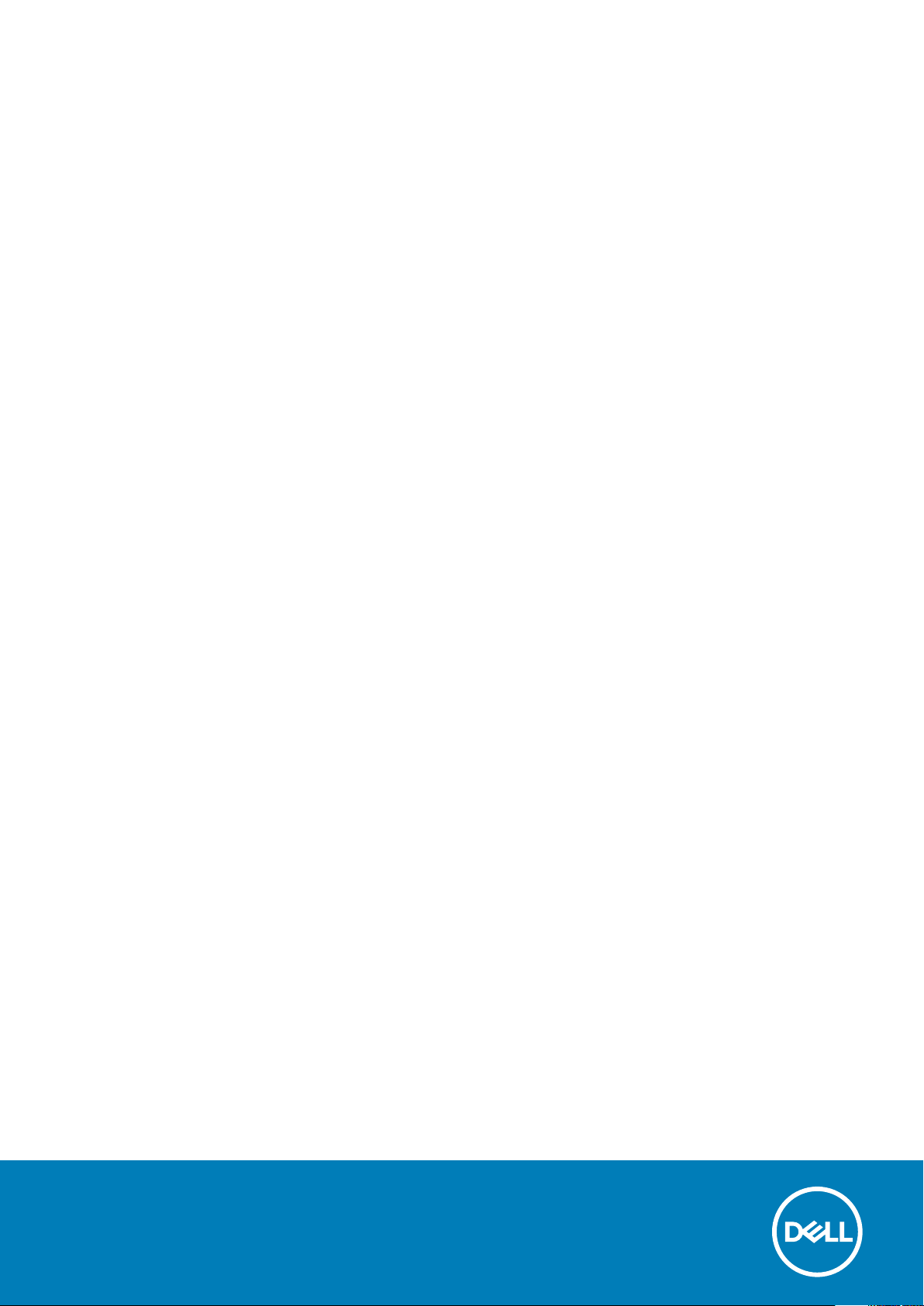
Dell Precision 7820 Tower
Eigenaarshandleiding
Regelgevingsmodel: D02T
Regelgevingstype: D02T001
May 2020
Ver. A04
Page 2
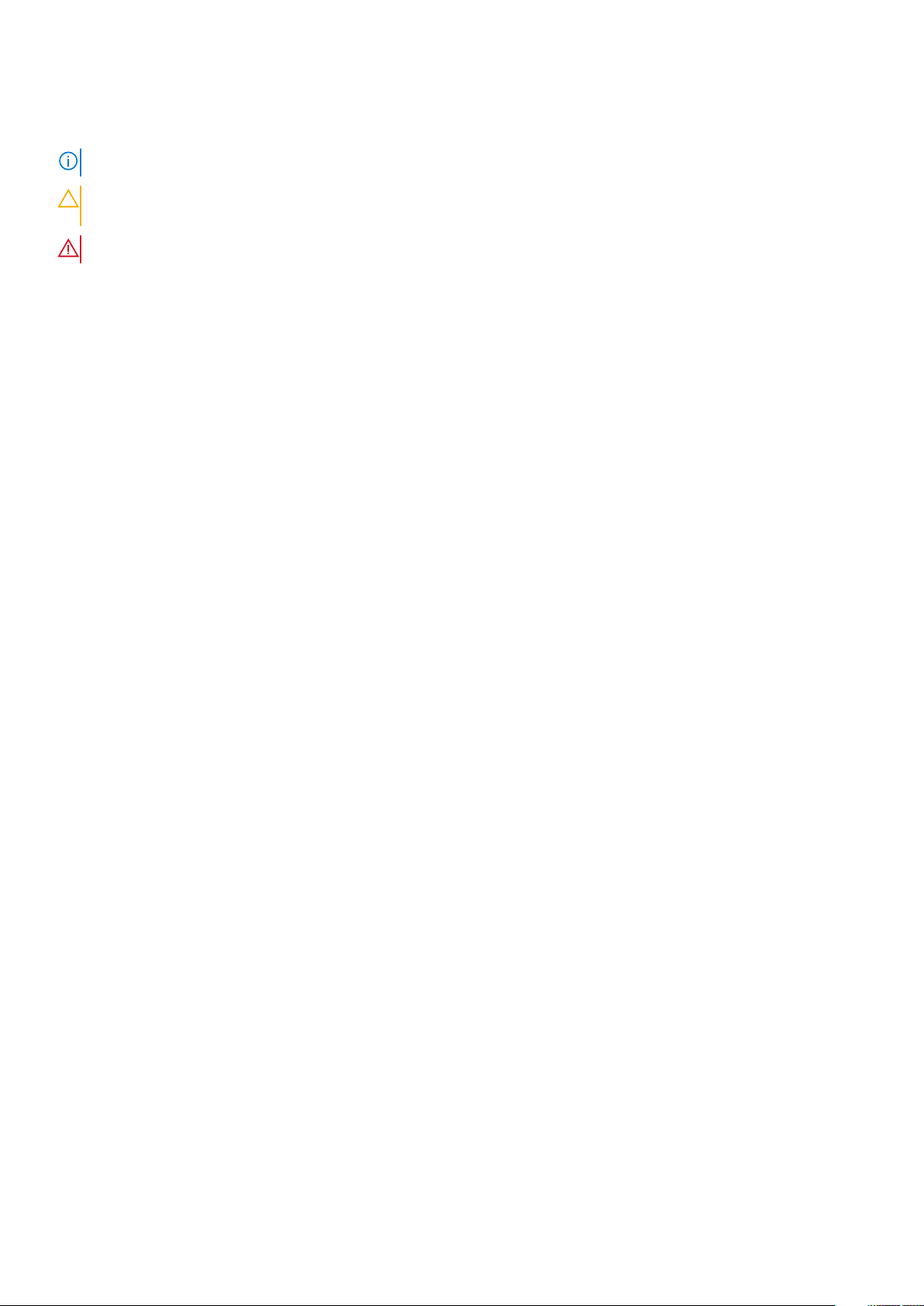
Opmerkingen, voorzorgsmaatregelen,en waarschuwingen
OPMERKING: Een OPMERKING duidt belangrijke informatie aan voor een beter gebruik van het product.
WAARSCHUWING: WAARSCHUWINGEN duiden potentiële schade aan hardware of potentieel gegevensverlies aan en
vertellen u hoe het probleem kan worden vermeden.
GEVAAR: LET OP duidt het risico van schade aan eigendommen, lichamelijk letsel of overlijden aan.
© 2019 2020 Dell Inc. of zijn dochtermaatschappijen. Alle rechten voorbehouden. Dell, EMC, en andere handelsmerken zijn handelsmerken van Dell Inc. of
zijn dochterondernemingen. Andere handelsmerken zijn mogelijk handelsmerken van hun respectieve eigenaren.
Page 3
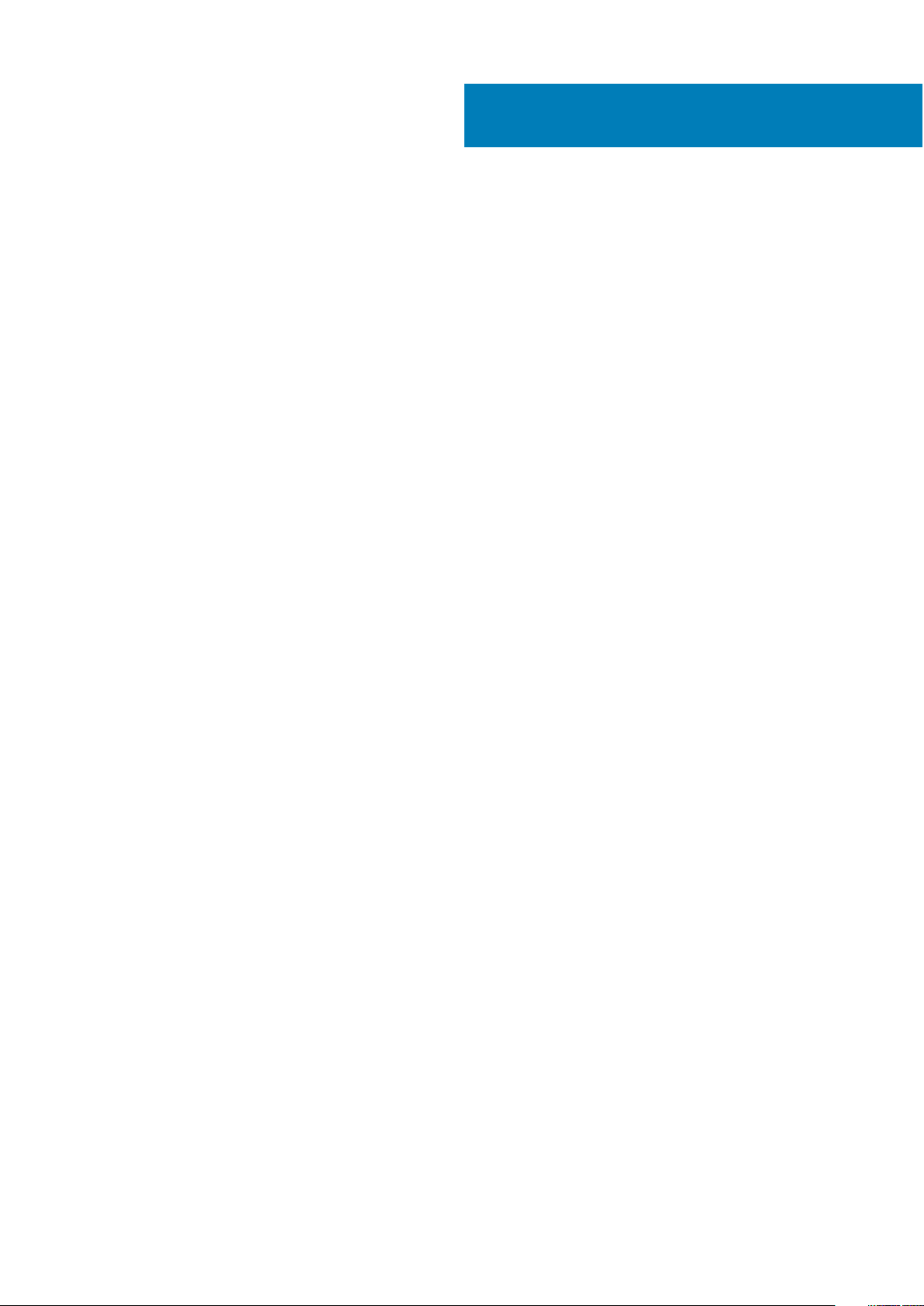
Inhoudsopgave
Hoofdstuk 1: Chassis....................................................................................................................... 7
Vooraanzicht.......................................................................................................................................................................... 7
Achteraanzicht.......................................................................................................................................................................8
Interne weergave...................................................................................................................................................................9
Belangrijke componenten van uw systeem.......................................................................................................................10
Hoofdstuk 2: Aan de computer werken............................................................................................ 12
Veiligheidsinstructies............................................................................................................................................................12
Uw computer uitschakelen - Windows..............................................................................................................................13
Voordat u in de computer gaat werken.............................................................................................................................13
Nadat u aan de computer heeft gewerkt..........................................................................................................................13
Hoofdstuk 3: Onderdelen verwijderen en plaatsen............................................................................ 14
Lijst met schroefmaten........................................................................................................................................................14
Aanbevolen hulpmiddelen....................................................................................................................................................15
Voeding..................................................................................................................................................................................15
De voeding verwijderen................................................................................................................................................. 15
De voeding plaatsen.......................................................................................................................................................16
Zijpaneel.................................................................................................................................................................................16
De zijplaat verwijderen...................................................................................................................................................16
De zijplaat plaatsen.........................................................................................................................................................18
Voorklep.................................................................................................................................................................................18
Het montagekader aan de voorkant verwijderen.......................................................................................................18
Het montagekader aan de voorkant plaatsen............................................................................................................20
Harde schijf-montagekader................................................................................................................................................20
Het HDD-montagekader verwijderen......................................................................................................................... 20
Het HDD-montagekader plaatsen................................................................................................................................21
Harde-schijfeenheid............................................................................................................................................................. 21
De HDD-houder verwijderen.........................................................................................................................................21
De HDD-houder plaatsen..............................................................................................................................................23
De HDD verwijderen......................................................................................................................................................23
De HDD plaatsen........................................................................................................................................................... 25
NVMe FlexBay..................................................................................................................................................................... 25
De NVMe FlexBay verwijderen.................................................................................................................................... 25
De NVMe FlexBay plaatsen..........................................................................................................................................30
Dunne optische schijf..........................................................................................................................................................32
De dunne ODD verwijderen..........................................................................................................................................32
De dunne ODD plaatsen................................................................................................................................................34
In- en uitvoerkader aan de voorkant................................................................................................................................. 34
In- en uitvoerkader aan de voorkant verwijderen......................................................................................................34
Het in- en uitvoermontagekader aan de voorkant plaatsen.....................................................................................36
5,25 inch ODD-bracket.......................................................................................................................................................36
De 5,25 ODD-bracket verwijderen..............................................................................................................................36
Het 5,25 ODD-compartiment plaatsen.......................................................................................................................39
Inhoudsopgave 3
Page 4
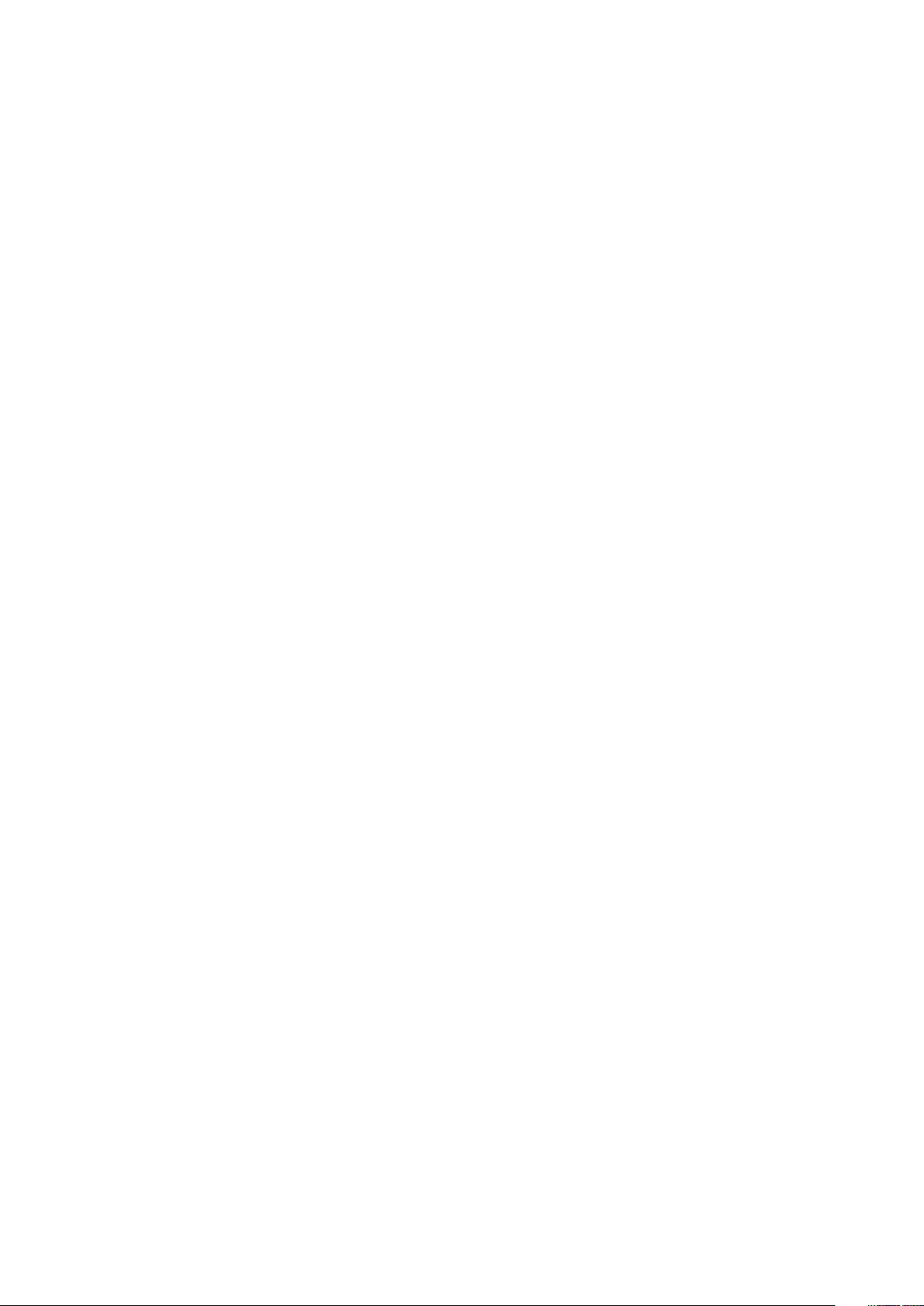
In- en uitvoerpaneel aan de voorkant............................................................................................................................... 39
Het in- en uitvoerpaneel aan de voorkant verwijderen.............................................................................................39
In- en uitvoerpaneel aan de voorkant plaatsen..........................................................................................................42
De bracket van het in- en uitvoerpaneel.......................................................................................................................... 43
De bracket van het in- en uitvoerpaneel verwijderen............................................................................................... 43
De bracket van het in- en uitvoerpaneel plaatsen.....................................................................................................44
VROC-module......................................................................................................................................................................44
De VROC-module verwijderen.....................................................................................................................................44
De VROC-module plaatsen.......................................................................................................................................... 45
Intrusieschakelaar................................................................................................................................................................45
De intrusieschakelaar verwijderen............................................................................................................................... 45
De intrusieschakelaar plaatsen.....................................................................................................................................46
Interne chassisluidspreker.................................................................................................................................................. 46
De interne chassisluidspreker verwijderen..................................................................................................................46
De interne chassisluidspreker plaatsen....................................................................................................................... 47
Luchtkap...............................................................................................................................................................................48
De luchtkap verwijderen............................................................................................................................................... 48
De luchtkap plaatsen..................................................................................................................................................... 48
Geheugen............................................................................................................................................................................. 49
De geheugenmodule verwijderen................................................................................................................................ 49
De geheugenmodule plaatsen...................................................................................................................................... 49
Graphical processing unit (GPU).......................................................................................................................................49
De GPU verwijderen......................................................................................................................................................49
De GPU plaatsen............................................................................................................................................................ 51
Knoopbatterij........................................................................................................................................................................ 51
De knoopbatterij verwijderen........................................................................................................................................51
De knoopbatterij plaatsen.............................................................................................................................................52
Systeemventilator............................................................................................................................................................... 52
De systeemventilator verwijderen............................................................................................................................... 52
De systeemventilator plaatsen.....................................................................................................................................54
Ventilatorbeugel...................................................................................................................................................................54
De ventilator verwijderen uit de ventilatorbeugel......................................................................................................54
De ventilator in de ventilatorbeugel plaatsen.............................................................................................................55
PCIe-houder.........................................................................................................................................................................56
De PCIe-houder verwijderen........................................................................................................................................56
De PCIe-houder plaatsen............................................................................................................................................. 56
Achterste systeemventilator..............................................................................................................................................57
De achterste systeemventilator verwijderen............................................................................................................. 57
De achterste systeemventilator plaatsen...................................................................................................................59
Voorste systeemventilator................................................................................................................................................. 59
De voorste systeemventilator verwijderen.................................................................................................................59
De voorste systeemventilator plaatsen....................................................................................................................... 61
Warmteafleider van processor...........................................................................................................................................62
De warmteafleidermodule van de processor verwijderen........................................................................................ 62
De warmteafleidermodule van de processor plaatsen..............................................................................................63
De CPU verwijderen......................................................................................................................................................63
De CPU plaatsen........................................................................................................................................................... 65
De 2de processor en uitbreidingskaart verwijderen................................................................................................... 68
De 2de processor en uitbreidingskaart plaatsen......................................................................................................... 74
Moederbord..........................................................................................................................................................................82
4
Inhoudsopgave
Page 5
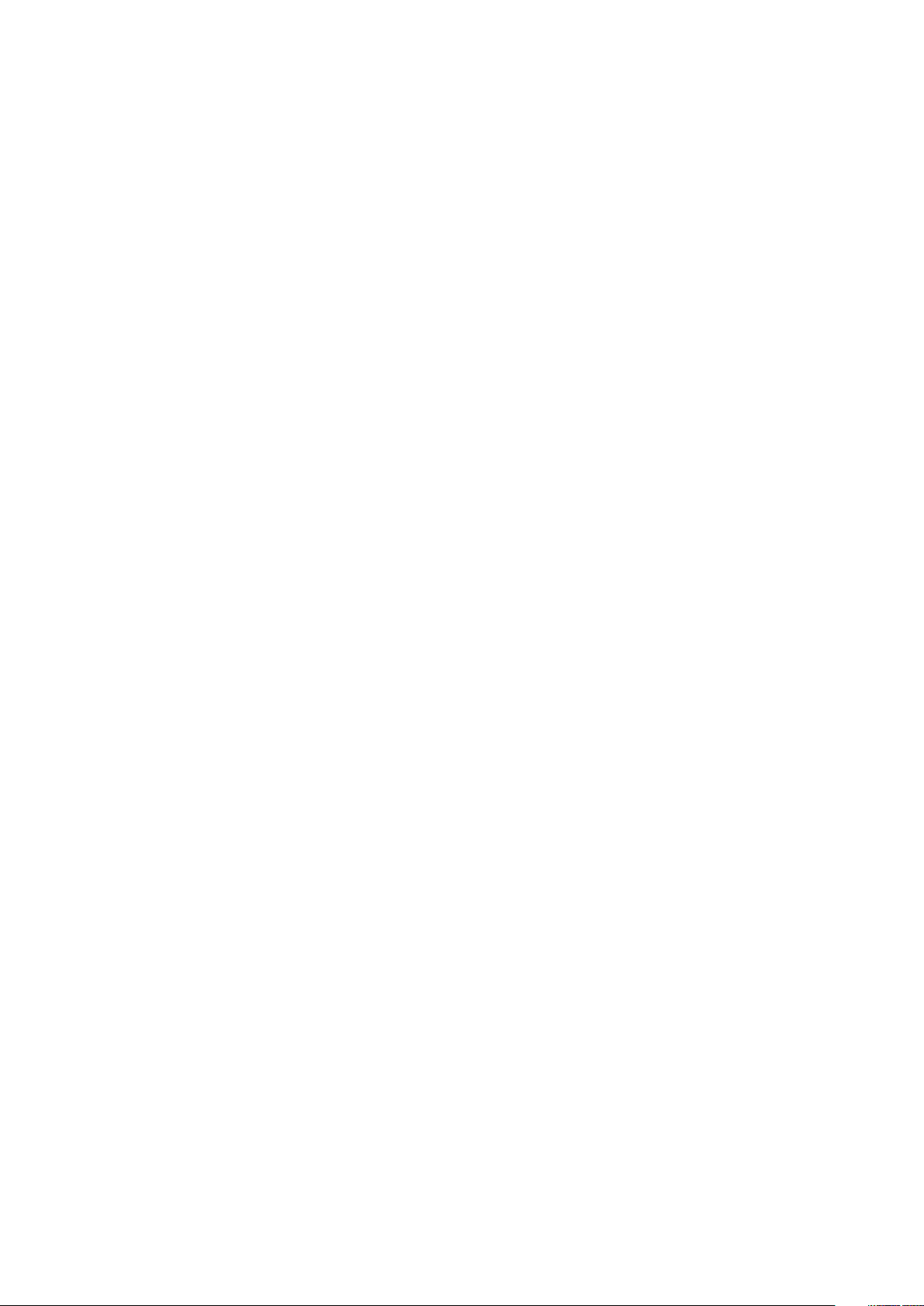
Moederbord verwijderen.............................................................................................................................................. 82
Het moederbord plaatsen.............................................................................................................................................88
Onderdelen van het moederbord.................................................................................................................................88
Hoofdstuk 4: Technologie en onderdelen.........................................................................................90
Geheugenconfiguratie........................................................................................................................................................ 90
Lijst met technologieën.......................................................................................................................................................90
MegaRAID 9440-8i- en 9460-16i-controller.................................................................................................................... 92
Teradici PCoIP..................................................................................................................................................................... 94
Hoofdstuk 5: Systeemspecificaties.................................................................................................98
Systeemspecificaties.......................................................................................................................................................... 98
Geheugenspecificaties........................................................................................................................................................98
Videospecificaties................................................................................................................................................................99
Audiospecificaties................................................................................................................................................................99
Netwerkspecificaties...........................................................................................................................................................99
Kaartsleuven........................................................................................................................................................................ 99
Opslagspecificaties............................................................................................................................................................ 100
Externe connectoren.........................................................................................................................................................100
Voedingsspecificaties........................................................................................................................................................ 100
Fysieke specificaties.......................................................................................................................................................... 100
Omgevingsspecificaties..................................................................................................................................................... 101
Matrix voor CPU-gebruik voor AEP DIMM.....................................................................................................................101
Hoofdstuk 6: Systeeminstallatie................................................................................................... 102
Algemene opties.................................................................................................................................................................102
Systeemconfiguratie..........................................................................................................................................................103
Video....................................................................................................................................................................................106
Beveiliging........................................................................................................................................................................... 107
Secure Boot (Veilig opstarten)........................................................................................................................................ 109
Performance.......................................................................................................................................................................109
Energiebeheer...................................................................................................................................................................... 111
POST-gedrag....................................................................................................................................................................... 111
Beheerbaarheid................................................................................................................................................................... 112
Virtualization Support (Ondersteuning virtualisatie)...................................................................................................... 113
Maintenance (Onderhoud)................................................................................................................................................113
System Logs (Systeemlogboeken)...................................................................................................................................114
Advanced configurations (Geavanceerde configuraties).............................................................................................. 114
SupportAssist system resolution (Systeemresolutie SupportAssist)...........................................................................114
Het BIOS updaten in Windows..........................................................................................................................................114
Het BIOS bijwerken op systemen waarop BitLocker is ingeschakeld.................................................................... 115
Uw systeem-BIOS bijwerken met behulp van een USB-flash-station...................................................................115
Het Dell BIOS bijwerken in Linux en Ubuntu-omgevingen.......................................................................................116
Het flashen van het BIOS vanuit het eenmalige F12-opstartmenu........................................................................ 116
MegaRAID-controlleropties............................................................................................................................................... 119
Systeem- en installatiewachtwoord................................................................................................................................ 120
Een systeeminstallatiewachtwoord toewijzen..........................................................................................................120
Een bestaand systeeminstallatiewachtwoord verwijderen of wijzigen.................................................................. 121
Inhoudsopgave
5
Page 6
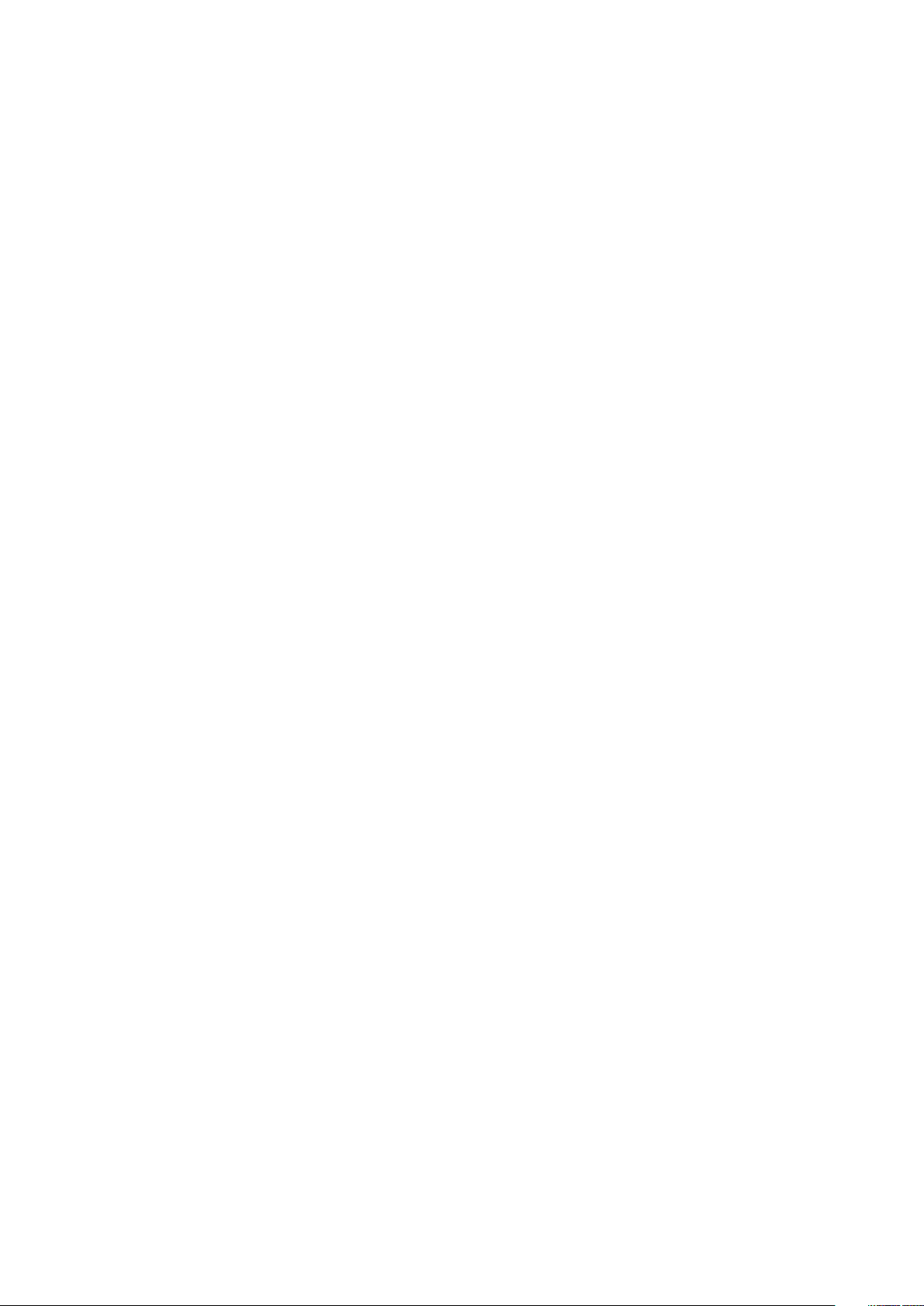
Hoofdstuk 7: Software................................................................................................................. 122
Ondersteunde besturingssystemen.................................................................................................................................122
Stuurprogramma's downloaden....................................................................................................................................... 122
Stuurprogramma's voor chipsets.....................................................................................................................................123
Grafische controller-stuurprogramma.............................................................................................................................123
Aansluitingen.......................................................................................................................................................................123
USB-stuurprogramma's.....................................................................................................................................................124
Netwerkstuurprogramma..................................................................................................................................................124
Audiostuurprogramma’s.................................................................................................................................................... 124
Opslagcontrollerstuurprogramma's..................................................................................................................................124
Andere stuurprogramma's................................................................................................................................................ 124
Hoofdstuk 8: Problemen oplossen................................................................................................. 126
Dell Enhanced Pre-Boot System Assesment-diagnose (ePSA) 3.0............................................................................126
ePSA-diagnostiek uitvoeren....................................................................................................................................... 126
Codes van lampjes voor harde schijf............................................................................................................................... 126
Knipperende aan/uit-knopcodes voorafgaand aan opstarten..................................................................................... 128
Hoofdstuk 9: Contact opnemen met Dell........................................................................................133
6
Inhoudsopgave
Page 7
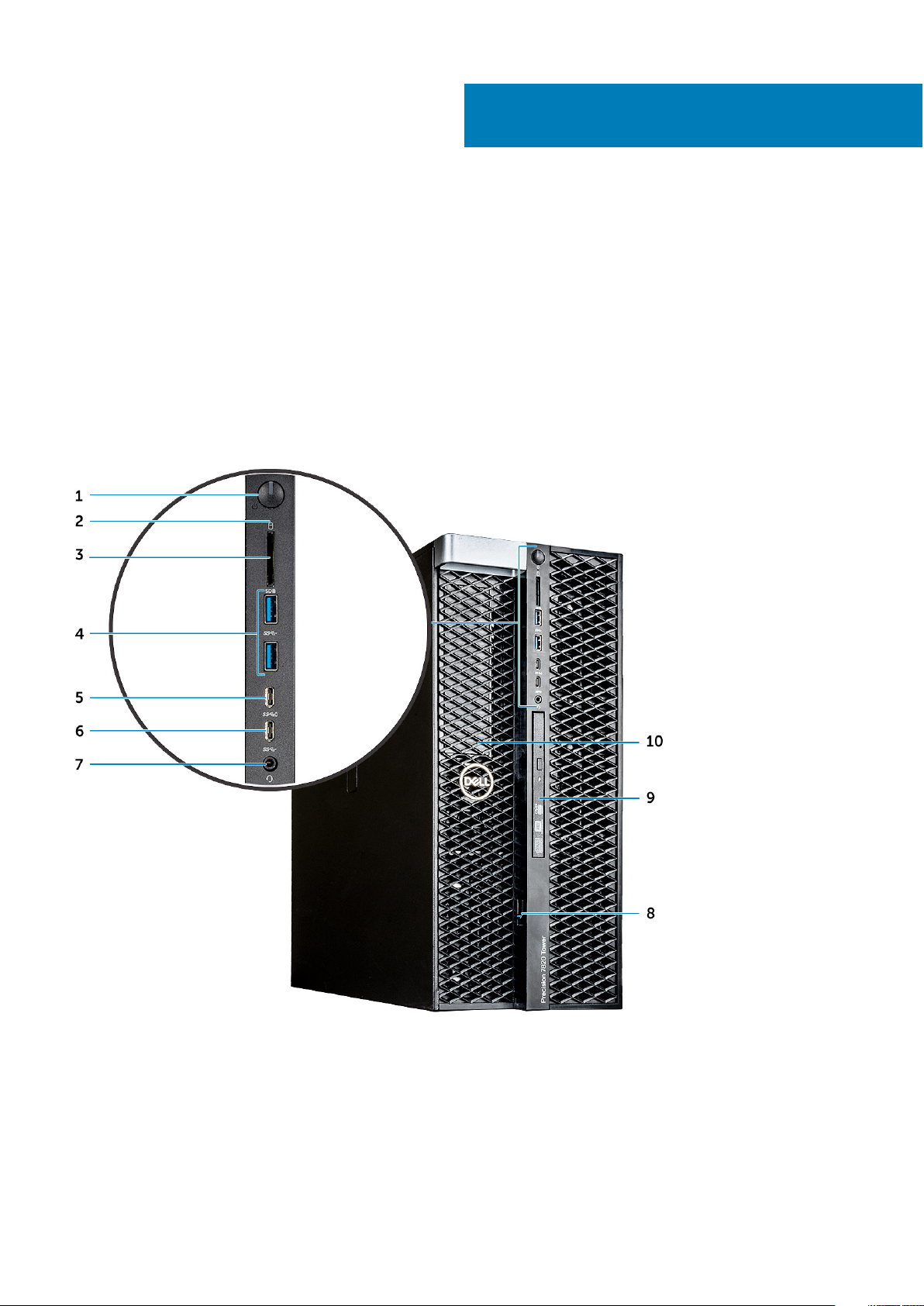
Chassis
In dit hoofdstuk worden de verschillende chassis weergaven samen met de poorten en connectoren en worden de FNsneltoetscombinaties uitgelegd.
Onderwerpen:
• Vooraanzicht
• Achteraanzicht
• Interne weergave
• Belangrijke componenten van uw systeem
Vooraanzicht
1
1. Aan/uit-knop 2. HDD-activiteits-led
3. Slot voor SD-kaart 4. USB 3.1 Gen 1-poorten
5. USB 3.1 Gen 1 Type C-poort met PowerShare 6. USB 3.1 Gen 1 Type-C
7. Headsetpoort 8. Ontgrendelingslipje voor schijftoegang
9. Dunne optische schijf 10. ODD-beugel van 5,25 inch
Chassis 7
Page 8
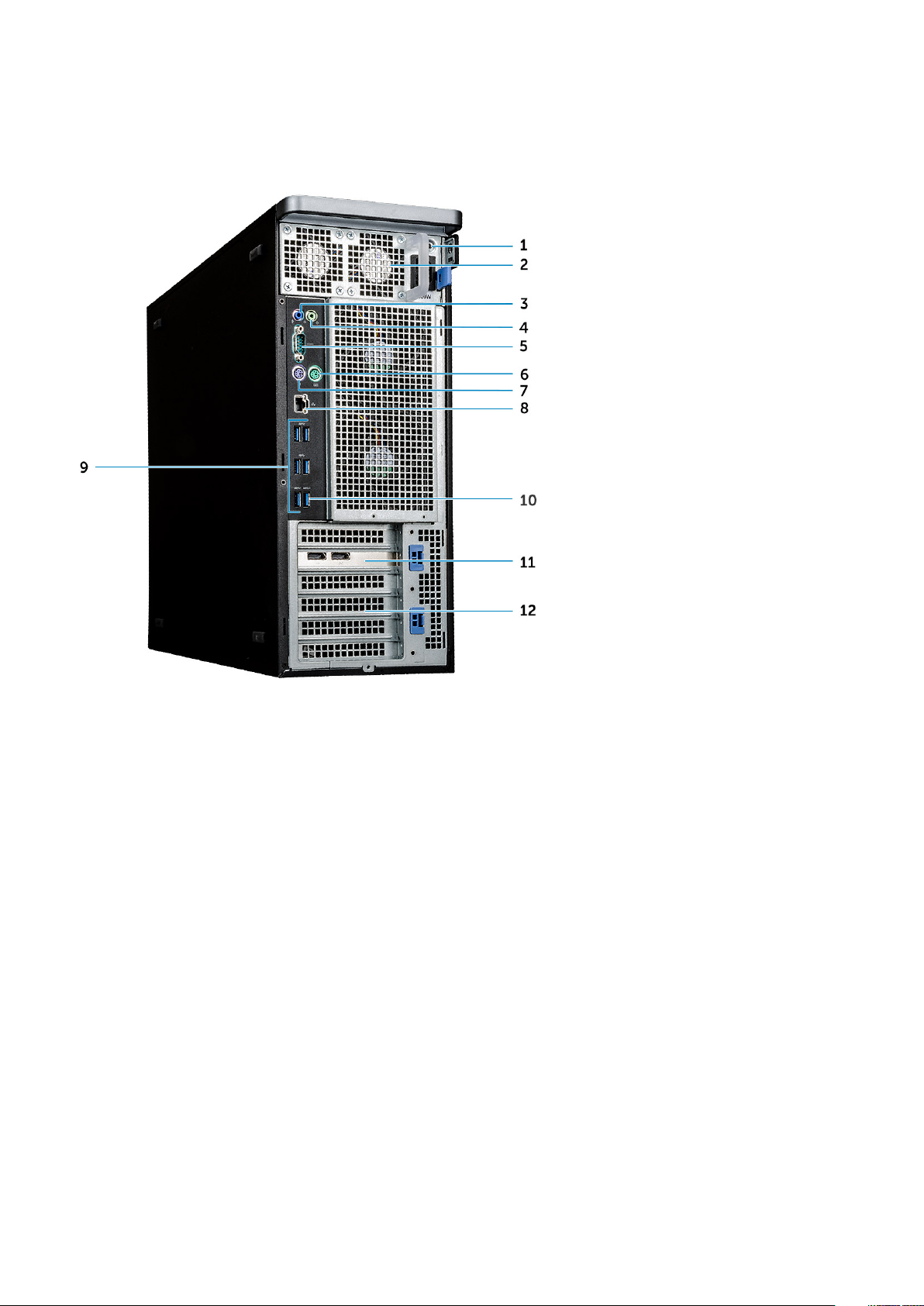
Achteraanzicht
1. PSU BIST-led 2. Voedingseenheid
3. Microfoon/Line-in-poort 4. Lijnuitgang-poort
5. Seriële poort 6. PS/2-muispoort
7. PS/2-toetsenbordaansluiting 8. Netwerkpoort
9. USB 3.1 Gen1-poorten 10. USB 3.1 Gen 1-poort (ondersteunt smart Power-On)
11. PCIe-uitbreidingsslot 12. Mechanische uitbreidingsslots
8 Chassis
Page 9

Interne weergave
1. PSU-beugel 2. Knop voor HDD-bezel vergrendelen/ontgrendelen
3. ODD 5,25” beugel 4. Intrusieschakelaar
5. PCIe-houder 6. Systeemkaart
7. GPU 8. Luchtkap
Chassis 9
Page 10
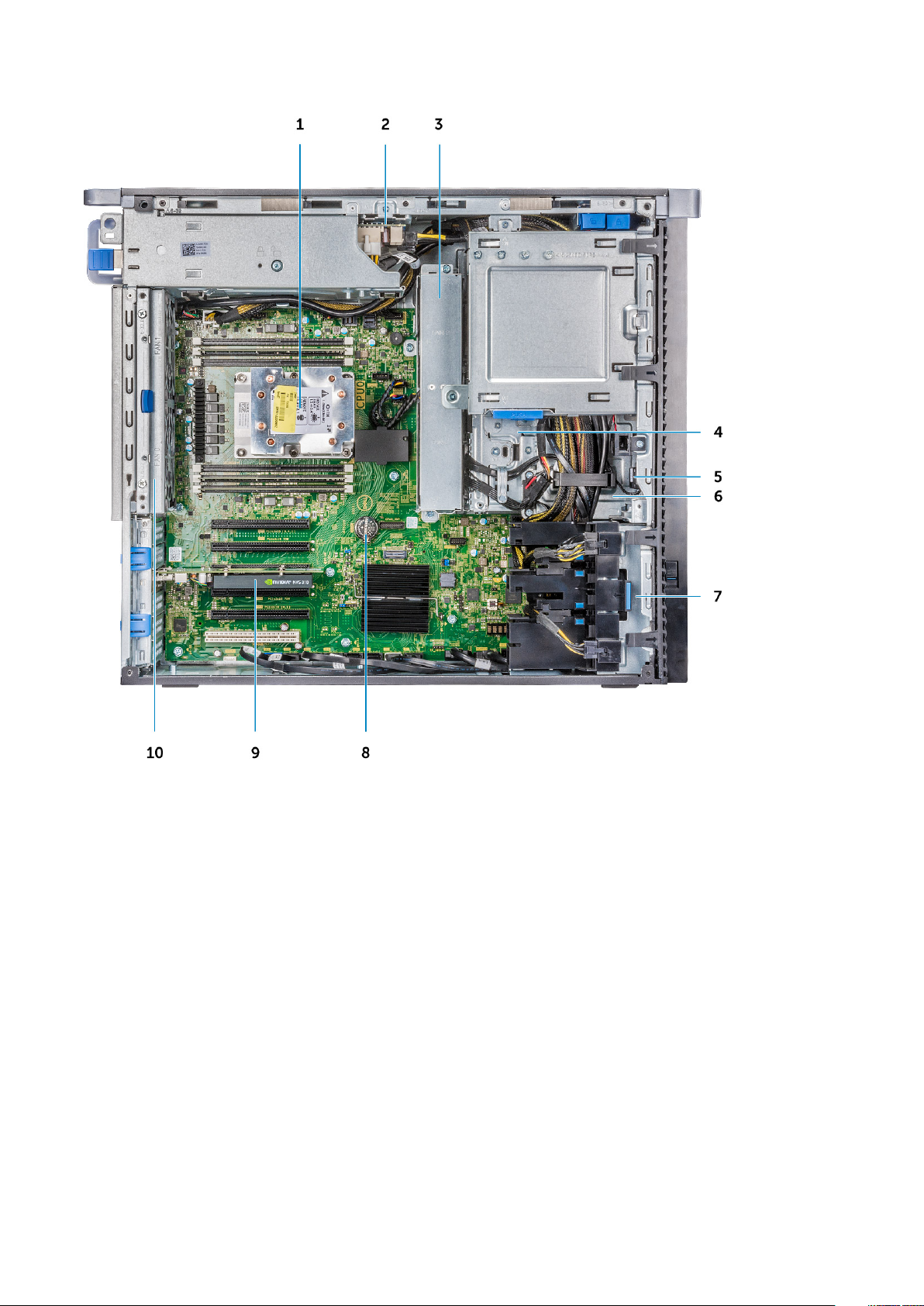
1. Koelplaat 2. PSU-distributiekaart
3. Systeemventilator 4. ODD-beugel van 5,25 inch
5. Luidspreker 6. 2,5 inch optische schijf
7. Systeemventilator aan de voorkant 8. Knoopcelbatterij
9. PCIe-kaart met halve lengte 10. Systeemventilator aan de achterkant
Belangrijke componenten van uw systeem
In dit gedeelte vindt u een illustratie van de belangrijkste onderdelen van uw systeem en de locatie ervan.
10
Chassis
Page 11
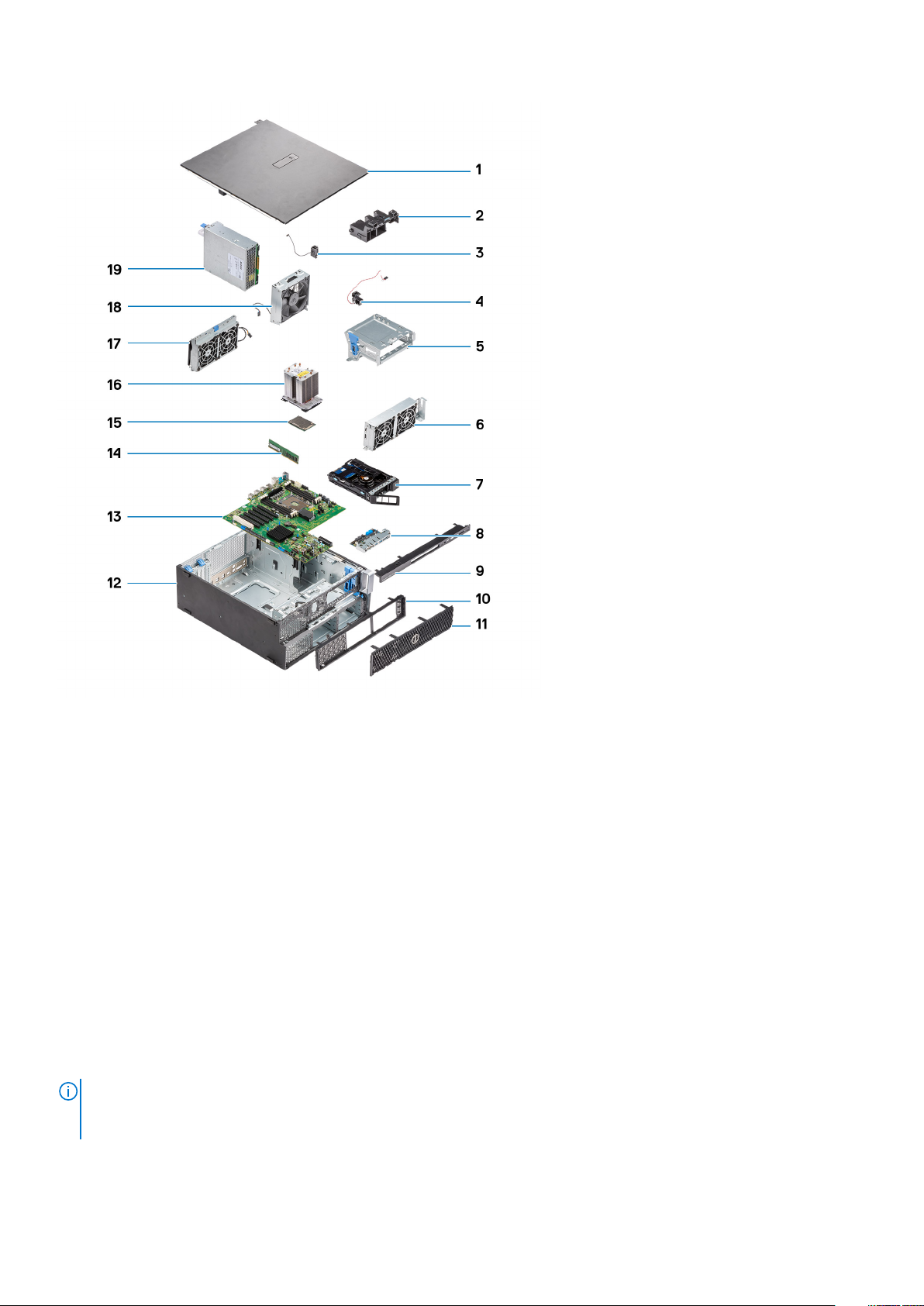
1. Zijplaat
2. PCIe-houder
3. Interne chassisluidspreker
4. Intrusieschakelaar
5. ODD-beugel van 5,25 inch
6. Systeemventilator
7. NVMe FlexBay
8. In- en uitvoerpaneel aan de voorkant
9. In- en uitvoerbezel aan de voorkant
10. Montagekader
11. Montagekader van harde schijf
12. Computerchassis
13. Systeemkaart
14. Geheugen
15. Processor
16. Koelplaat en CPU-ventilatoreenheid
17. Systeemventilator
18. Systeemventilator aan de voorkant
19. Voedingseenheid (PSU)
OPMERKING:
Deze onderdelen zijn beschikbaar volgens garantiedekkingen die door de klant zijn aangeschaft. Neem contact op met uw Dell
verkoopvertegenwoordiger voor aankoopopties.
Dell geeft een lijst met componenten en hun onderdeelnummers voor de originele, gekochte systeemconfiguratie.
Chassis 11
Page 12
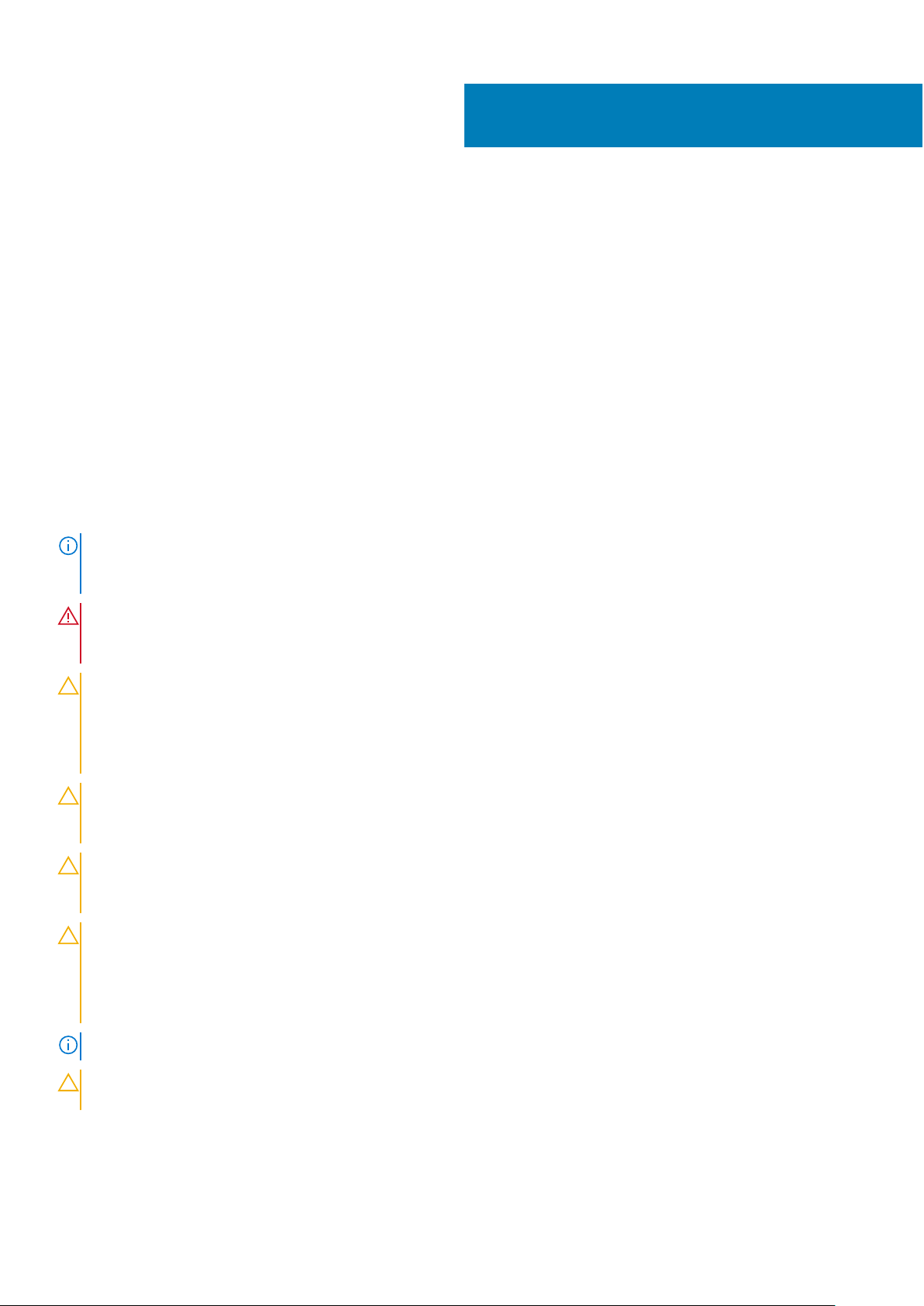
Aan de computer werken
Onderwerpen:
• Veiligheidsinstructies
• Uw computer uitschakelen - Windows
• Voordat u in de computer gaat werken
• Nadat u aan de computer heeft gewerkt
Veiligheidsinstructies
Volg de onderstaande veiligheidsrichtlijnen om uw persoonlijke veiligheid te garanderen en de computer te beschermen tegen mogelijke
schade. Tenzij anders aangegeven, wordt er bij elke procedure in dit document van de volgende veronderstellingen uitgegaan:
● U hebt de veiligheidsinformatie geraadpleegd die bij uw computer is geleverd.
● Een onderdeel kan worden vervangen of, indien afzonderlijk aangeschaft, worden geplaatst door de verwijderingsprocedure in
omgekeerde volgorde uit te voeren.
2
OPMERKING:
werkzaamheden in de computer, plaatst u de behuizing en alle panelen en schroeven terug voordat u de computer weer aansluit op
de voedingsbron.
GEVAAR: Volg de veiligheidsinstructies die bij de computer werden geleverd alvorens u werkzaamheden binnen de
computer uitvoert. Zie voor extra informatie over de beste veiligheidsmaatregelen de startpagina over de naleving van
wet- en regelgeving
WAARSCHUWING: Een groot aantal reparaties mag alleen door een erkend servicemonteur worden uitgevoerd. U mag
alleen probleemoplossing en eenvoudige reparaties uitvoeren zoals toegestaan volgens de documentatie bij uw product
of zoals geïnstrueerd door het online of telefonische team voor service en support. Schade als gevolg van
onderhoudswerkzaamheden die niet door Dell zijn goedgekeurd, valt niet onder de garantie. Lees de
veiligheidsinstructies die bij het product zijn geleverd en leef deze na.
WAARSCHUWING: Voorkom elektrostatische ontlading door uzelf te aarden met een aardingspolsbandje of door
regelmatig zowel een ongeverfd metalen oppervlak als een connector aan de achterkant van de computer tegelijkertijd
aan te raken.
WAARSCHUWING: Ga voorzichtig met componenten en kaarten om. Raak de componenten en de contacten op kaarten
niet aan. Pak kaarten vast bij de uiteinden of bij de metalen bevestigingsbeugel. Houd een component, zoals een
processor, vast aan de uiteinden, niet aan de pinnen.
WAARSCHUWING: Verwijder kabels door aan de stekker of aan de kabelontlastingslus te trekken en niet aan de kabel
zelf. Sommige kabels zijn voorzien van een connector met borglippen. Als u dit type kabel loskoppelt, moet u de
borglippen ingedrukt houden voordat u de kabel verwijdert. Trek connectoren in een rechte lijn uit elkaar om te
voorkomen dat connectorpinnen verbuigen. Ook moet u voordat u een kabel verbindt, controleren of beide connectoren
op juiste wijze zijn opgesteld en uitgelijnd.
Koppel alle voedingsbronnen los voordat u de computerbehuizing of -panelen opent. Zodra u klaar bent met de
OPMERKING: De kleur van uw computer en bepaalde componenten kunnen verschillen van de kleur die in dit document is afgebeeld.
WAARSCHUWING: Het systeem wordt afgesloten als de zijplaten worden verwijderd terwijl het systeem actief is. Het
systeem wordt niet ingeschakeld als de zijplaat is verwijderd.
12 Aan de computer werken
Page 13
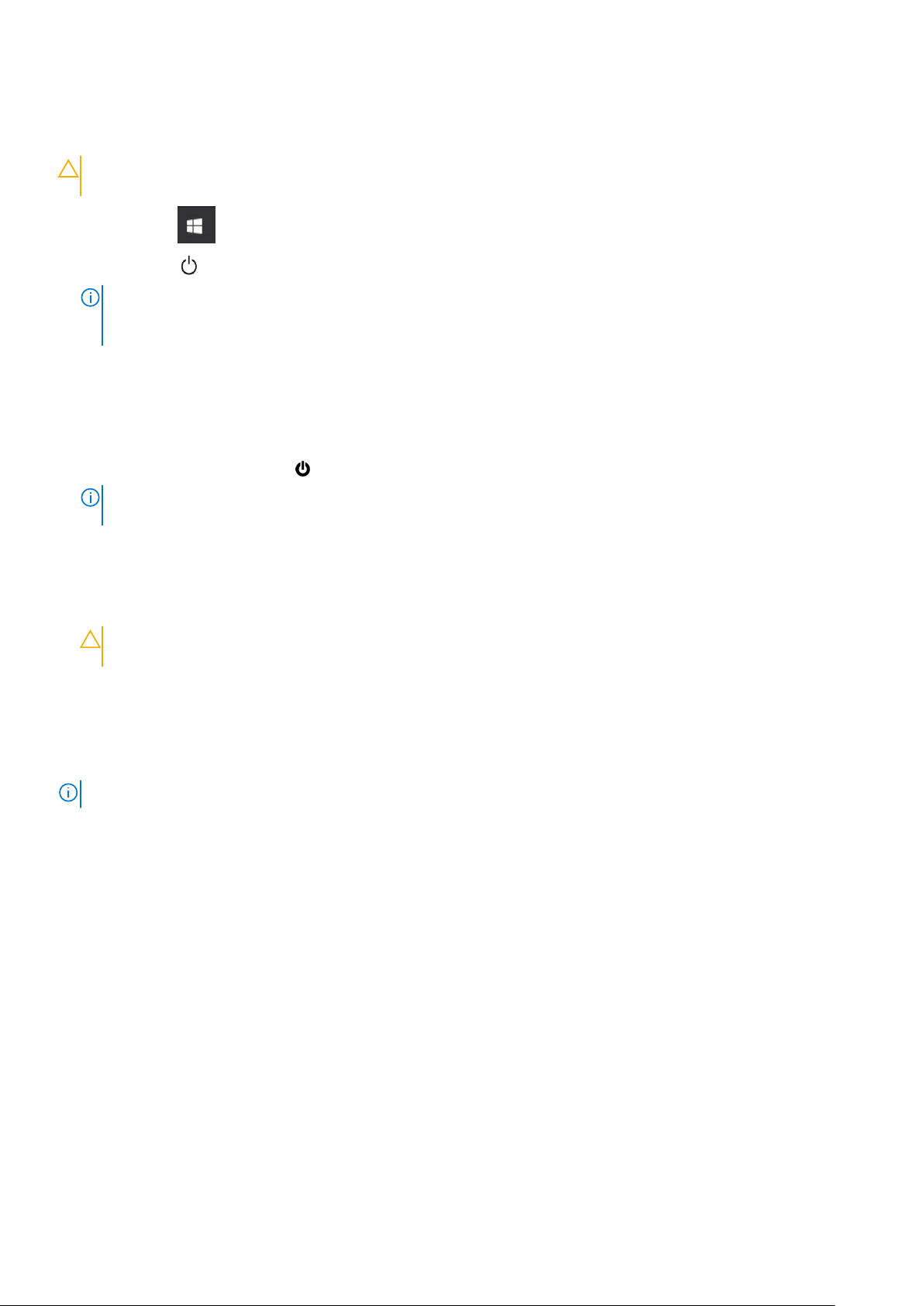
Uw computer uitschakelen - Windows
WAARSCHUWING: U voorkomt dataverlies door alle geopende bestanden op te slaan en te sluiten. Sluit vervolgens alle
geopende programma's voordat u de computer uitzet of het zijpaneel verwijdert.
Klik of tik op het .
1.
2. Klik of tik op het en klik of tik vervolgens op Shut down.
OPMERKING: Controleer of alle op de computer aangesloten apparaten uitgeschakeld zijn. Houd de aan-uitknop zes seconden
ingedrukt, indien uw computer en aangesloten apparaten niet automatisch worden uitgeschakeld wanneer u het
besturingssysteem afsluit.
Voordat u in de computer gaat werken
1. Sla alle geopende bestanden op en sluit deze, en sluit alle geopende applicaties af.
2. Sluit de computer af. Klik op Start > Power > Shut down.
OPMERKING: Wanneer u een ander besturingssysteem gebruikt, raadpleegt u de documentatie van uw besturingssysteem voor
instructies voor het afsluiten hiervan.
3. Haal de stekker van de computer en van alle aangesloten apparaten uit het stopcontact.
4. Koppel alle aangesloten netwerkapparaten en randapparatuur, zoals het toetsenbord, de muis, de monitor enz. los van uw computer.
5. Verwijder eventueel aanwezige mediakaarten en optische schijven uit uw computer, indien van toepassing.
6. Nadat de computer is uitgeschakeld, houdt u de aan-uitknop vijf seconden ingedrukt om de systeemkaart te aarden.
WAARSCHUWING:
voorkomen.
Plaats de computer op een vlak, zacht en schoon oppervlak om krassen op het beeldscherm te
7. Plaats de computer met de voorzijde omlaag gericht.
Nadat u aan de computer heeft gewerkt
OPMERKING: Uw computer kan beschadigd raken als u er losse schroeven in achterlaat.
1. Breng alle schroeven opnieuw aan en zorg ervoor dat er geen losse schroeven in uw computer achterblijven.
2. Sluit alle externe apparaten, randapparaten of kabels die u eerder had losgekoppeld, weer aan voordat u aan uw computer werkt.
3. Plaats alle mediakaarten, schijven of andere onderdelen die u had verwijderd, weer terug voordat u aan uw computer werkt.
4. Sluit uw computer en alle aangesloten apparaten aan op het stopcontact.
5. Schakel de computer in.
Aan de computer werken
13
Page 14
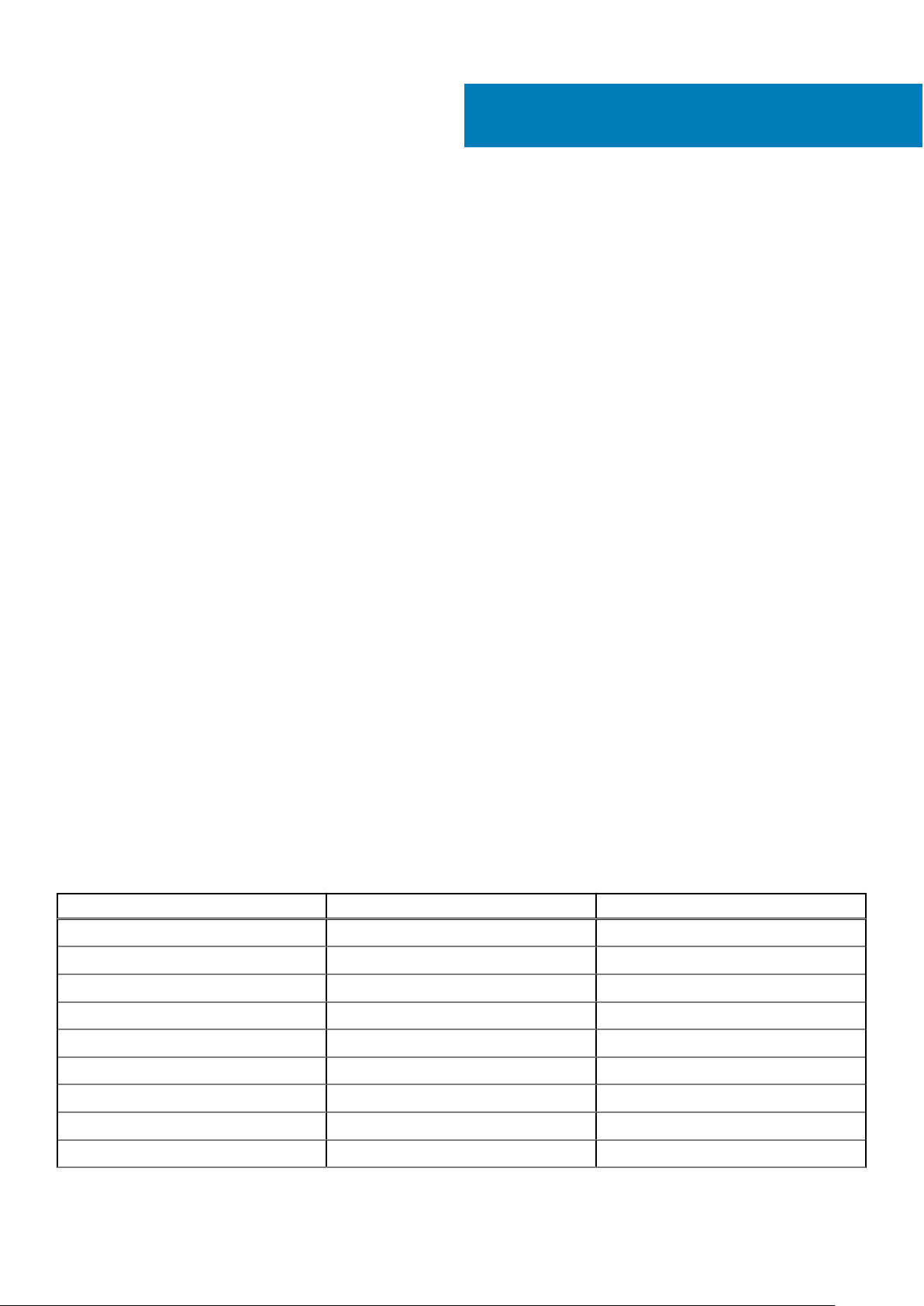
Onderdelen verwijderen en plaatsen
Onderwerpen:
• Lijst met schroefmaten
• Aanbevolen hulpmiddelen
• Voeding
• Zijpaneel
• Voorklep
• Harde schijf-montagekader
• Harde-schijfeenheid
• NVMe FlexBay
• Dunne optische schijf
• In- en uitvoerkader aan de voorkant
• 5,25 inch ODD-bracket
• In- en uitvoerpaneel aan de voorkant
• De bracket van het in- en uitvoerpaneel
• VROC-module
• Intrusieschakelaar
• Interne chassisluidspreker
• Luchtkap
• Geheugen
• Graphical processing unit (GPU)
• Knoopbatterij
• Systeemventilator
• Ventilatorbeugel
• PCIe-houder
• Achterste systeemventilator
• Voorste systeemventilator
• Warmteafleider van processor
• Moederbord
3
Lijst met schroefmaten
Tabel 1. Lijst van schroeven
Component Type schroef Aantal
Dunne ODD-beugel #6-32 UNC X 6,0 mm 1
FIO-kabelklem #6-32X1/4 inch 1
FIO-kaart M3X5,0 mm 2
FIO-beugel #6-32 UNC X 6,0 mm 1
Beugel van de voorste systeemventilator #6-32 UNC X 6,0 mm 1
Intrusiehouder M3X5,0 mm 1
PDB-kaart #6-32X1/4 inch 3
PDB-beugel M3X5,0 mm 1
Dunne ODD-plug M3X5,0 mm 2
14 Onderdelen verwijderen en plaatsen
Page 15
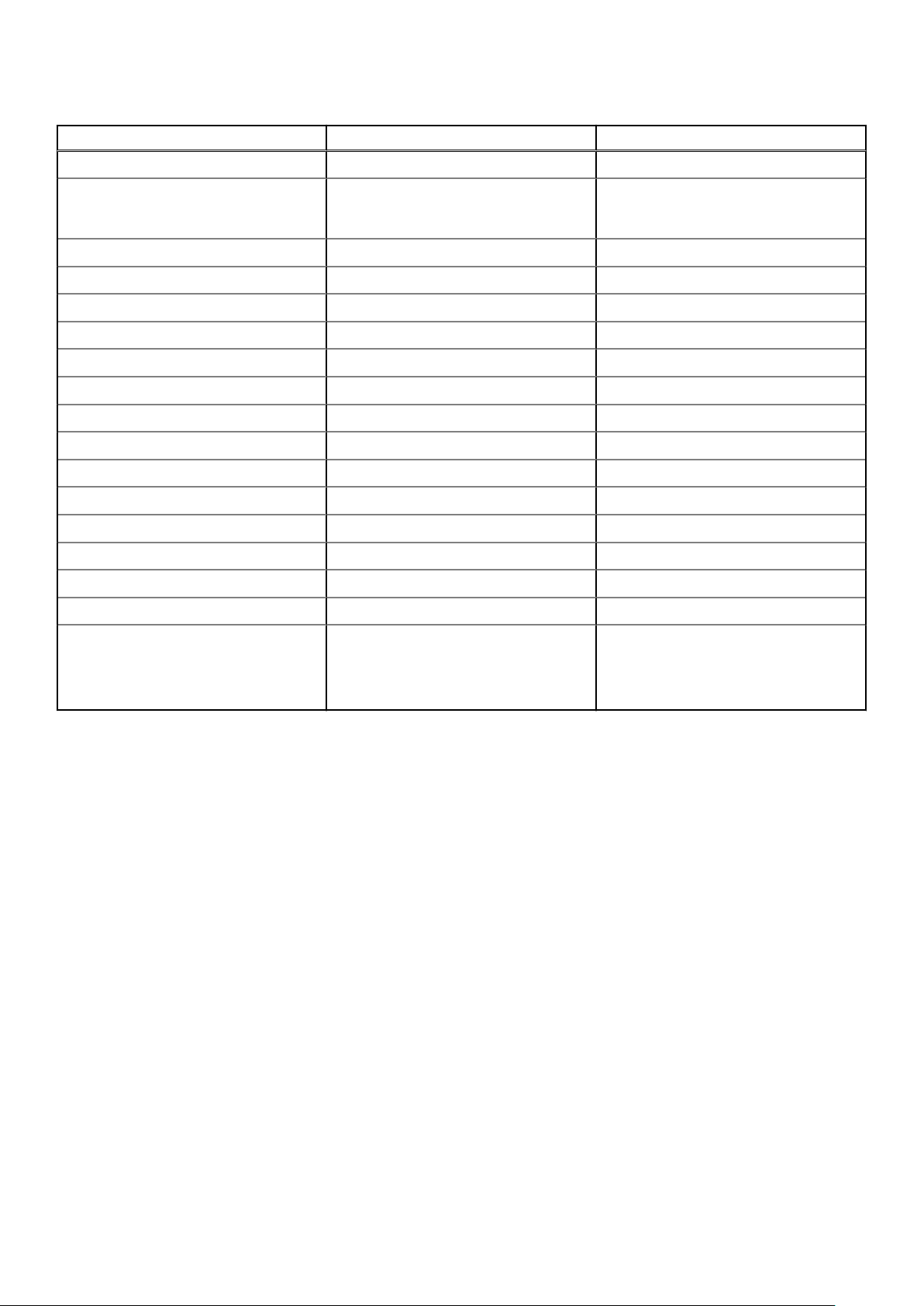
Tabel 1. Lijst van schroeven (vervolg)
Component Type schroef Aantal
HDD-beugel M3X5,0 mm 1
ODD-beugel van 5,25 inch
Systeemkaart #6-32X1/4 inch 11
Vaste beugel van de middelste ventilator #6-32X1/4 inch 1
Beugel van de middelste ventilator #6-32X1/4 inch 3
Beugel van de achterste ventilator #6-32X1/4 inch 2
HSBP-kaart M3X5,0 mm 2
Vaste beugel van de dunne ODD M2X2,0 mm 2
Dunne ODD M3X5,0 mm 1
ODD van 5,25 inch M3X4,5 mm 4
Beugel van de HDD van 3,5 inch M3X4,5 mm 4
Beugel van de HDD van 2,5 inch M3X4,5 mm 4
Supportbeugel van de tweede CPU #6-32X1/4 inch 2
2e CPU-kaart #6-32X1/4 inch 5
Vaste beugel van de UPI M3X5,0 mm 1
CPU-koeler T-30 Torx-bout 4
Vloeistofkoelingsmodule
#6-32 UNC X 6,0 mm
M3X5,0 mm
#6-32X1/4 inch
#6–32 UNC 3,5 mm
T-30 Torx-bout
2
2
4
6
4
Aanbevolen hulpmiddelen
Bij de procedures in dit document heeft u mogelijk de volgende hulpmiddelen nodig:
● Kruiskopschroevendraaier #0
● Kruiskopschroevendraaier #1
● Kruiskopschroevendraaier #2
● Plastic pennetje: aanbevolen voor een buitendiensttechnicus
● T-30 Torx-schroevendraaier
Voeding
De voeding verwijderen
1. Volg de procedure in Voordat u in de computer gaat werken.
2. Koppel de stroomkabel los van het systeem.
3. Druk op de voedingsvergrendeling [1] en schuif de voedingseenheid weg van het systeem [2].
Onderdelen verwijderen en plaatsen
15
Page 16

De voeding plaatsen
1. Schuif de voedingseenheid in de voedingssleuf op het systeem.
2. Sluit de stroomkabel aan op het systeem.
3. Volg de procedure in Nadat u in de computer hebt gewerkt.Nadat u aan de computer heeft gewerkt op pagina 13
Zijpaneel
De zijplaat verwijderen
1. Volg de procedure in Voordat u in de computer gaat werken.
WAARSCHUWING:
uitgeschakeld als het zijpaneel wordt verwijderd terwijl het systeem is ingeschakeld
2. De zijplaat verwijderen:
3. Druk op de vergrendeling
Het systeem wordt niet ingeschakeld terwijl het zijpaneel eraf ligt. Bovendien wordt het systeem
16
Onderdelen verwijderen en plaatsen
Page 17

4. Trek de vergrendeling [1] omhoog en draai deze om de kap [2] los te maken.
Onderdelen verwijderen en plaatsen
17
Page 18

5. Til de kap op om deze uit het systeem te verwijderen.
De zijplaat plaatsen
1. Lijn de onderkant van het zijpaneel uit met het chassis.
2. Zorg ervoor dat de haak aan de onderzijde van de zijplaat vastklikt in de inkeping van het systeem.
3. Druk de bovenplaat van de behuizing op zijn plaats totdat deze vastklikt.
WAARSCHUWING:
uitgeschakeld als het zijpaneel wordt verwijderd terwijl het systeem is ingeschakeld
4. Volg de procedures in Nadat u in de computer heeft gewerkt.
Het systeem wordt niet ingeschakeld zonder het zijpaneel. Bovendien wordt het systeem
Voorklep
Het montagekader aan de voorkant verwijderen
1. Volg de procedure in Voordat u in de computer gaat werken.
2. Verwijder de zijplaat.
18
Onderdelen verwijderen en plaatsen
Page 19
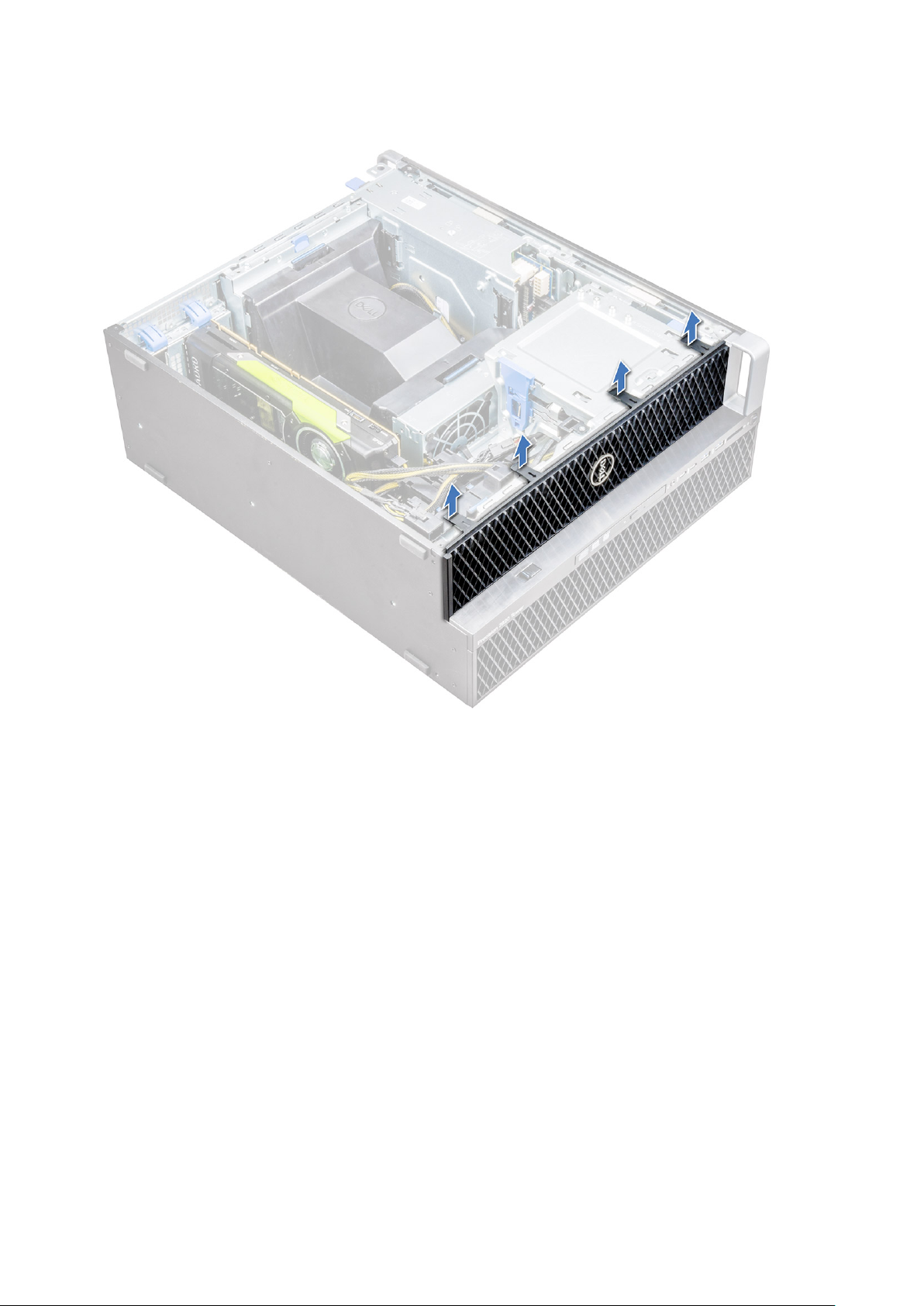
3. Verwijder het montagekader:
a. Druk op de vergrendeling en wrik de lipjes omhoog om het montagekader los te maken van het systeem.
b. Draai het montagekader naar voren en til het montagekader weg van het systeem.
Onderdelen verwijderen en plaatsen
19
Page 20

Het montagekader aan de voorkant plaatsen
1. Houd het montagekader vast en zorg ervoor dat de haken op het kader in de inkepingen op het systeem vastklikken.
2. Draai het montagekader naar voren en druk op het montagekader totdat de lipjes vastklikken.
3. Volg de procedure in Nadat u in de computer hebt gewerkt.
Harde schijf-montagekader
Het HDD-montagekader verwijderen
1. Volg de procedure in Voordat u in de computer gaat werken.
2. Verwijder de zijplaat.
3. Het HDD-montagekader verwijderen:
a. Druk op de blauwe ontgrendelknop [1] op de rand van het ODD-compartiment.
b. Schuif de vergrendeling [2] in de ontgrendelde positie op het voorste I/O-kader.
c. Draai naar voren en til het HDD-montagekader [3] weg van het systeem.
20
Onderdelen verwijderen en plaatsen
Page 21

Het HDD-montagekader plaatsen
1. Houd het montagekader vast en zorg ervoor dat de haken op het kader in de inkepingen op het systeem vastklikken.
2. Druk op de blauwe vergrendelknop op de linkerzijde van het ODD-compartiment om het montagekader aan het systeem te bevestigen.
3. Plaats de zijplaat.
4. Volg de procedure in Nadat u in de computer hebt gewerkt.
Harde-schijfeenheid
De HDD-houder verwijderen
1. Volg de procedure in Voordat u in de computer gaat werken.
2. Verwijder de volgende onderdelen:
a. zijplaat
OPMERKING: Verwijder de zijplaat niet als het voorste I/O-kader ontgrendeld is.
Onderdelen verwijderen en plaatsen 21
Page 22

b. HDD-montagekader
3. De HDD-houder verwijderen:
a. Druk op de ontgrendelknop [1] om de vergrendeling [2] te ontgrendelen.
b. Trek aan de vergrendeling om de houder uit de HDD-sleuf te trekken.
22
Onderdelen verwijderen en plaatsen
Page 23
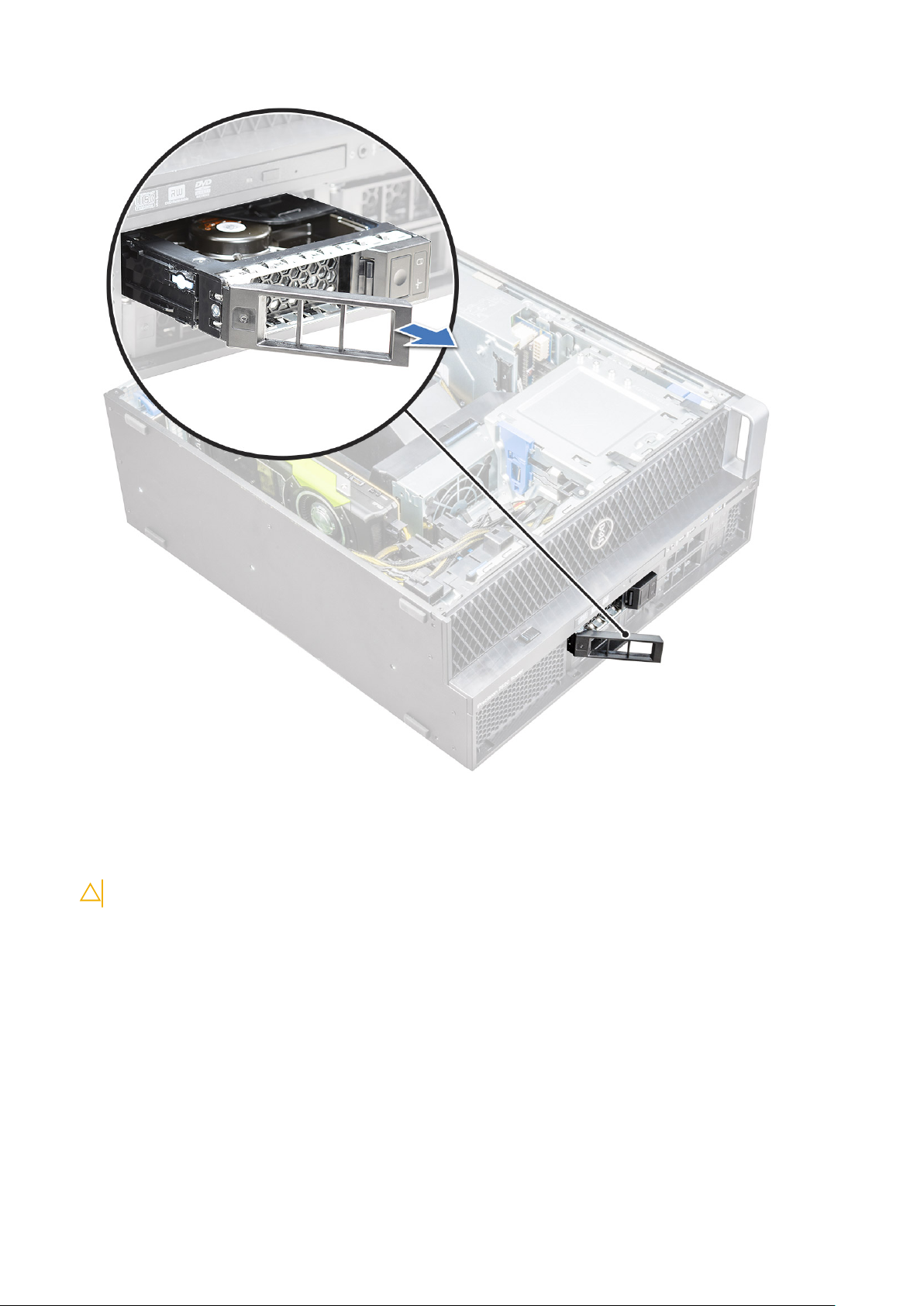
De HDD-houder plaatsen
1. Schuif de houder in de schijfhouder totdat deze op zijn plaats klikt.
WAARSCHUWING: Zorg ervoor dat de vergrendeling open is voordat u de houder plaatst.
2. Sluit de vergrendeling.
3. Plaats de volgende componenten:
a. HDD-montagekader
b. zijplaat
4. Volg de procedure in Nadat u in de computer hebt gewerkt.
De HDD verwijderen
1. Volg de procedure in Voordat u in de computer gaat werken.
2. Verwijder het volgende:
a. zijplaat
b. HDD-bezel
Onderdelen verwijderen en plaatsen
23
Page 24

c. HDD-drager
3. De 3,5 inch HDD verwijderen:
a. Vouw de ene kant van de drager uit.
b. Til de vaste schijf uit de drager.
4. De 2,5 inch HDD verwijderen:
a. Vouw de twee kanten van de drager uit.
b. Til de vaste schijf uit de drager.
24
Onderdelen verwijderen en plaatsen
Page 25
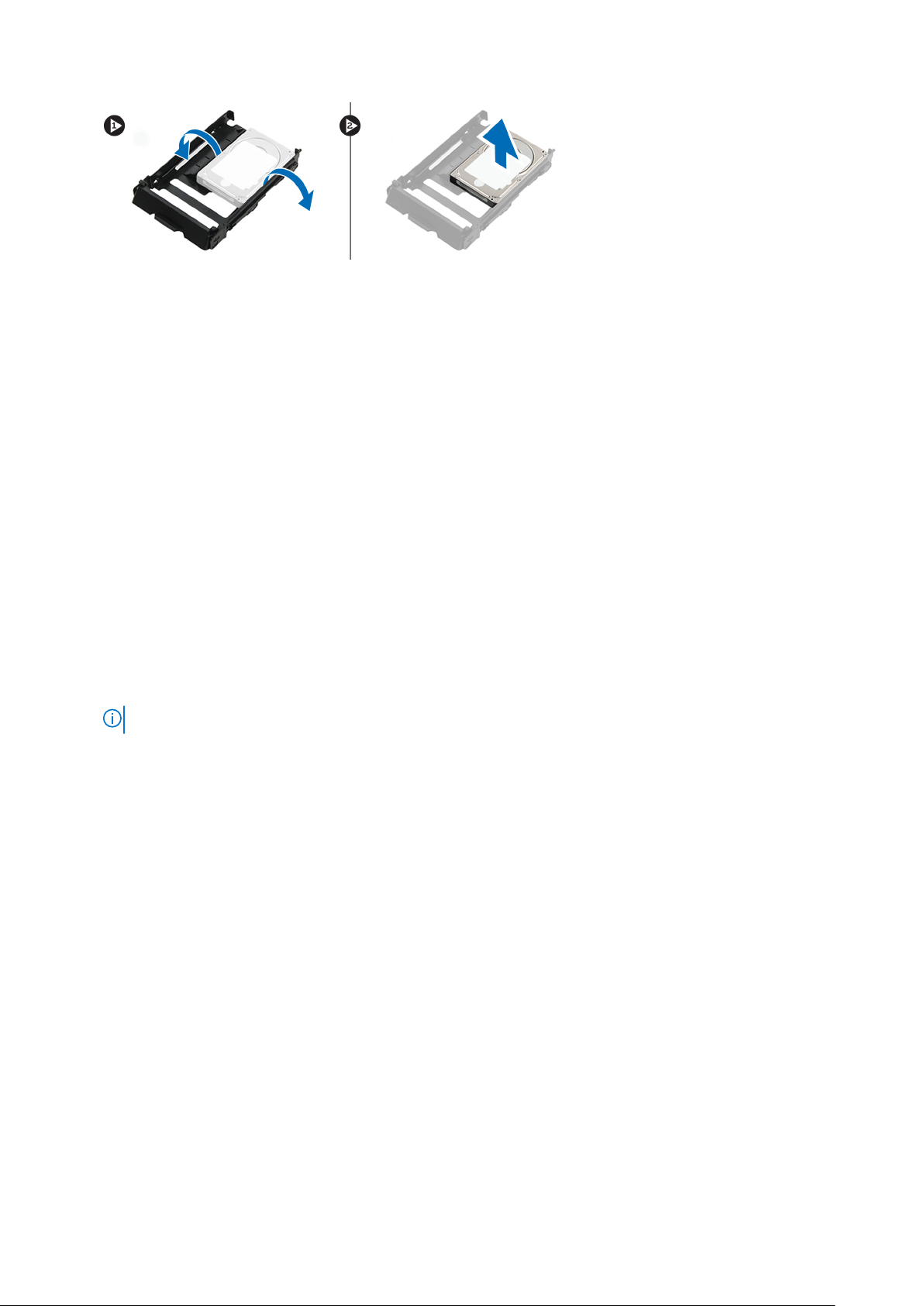
De HDD plaatsen
1. Plaats de HDD in de slot op de HDD-beugel met het einde van de connector van de harde schijf naar de achterkant van de HDDdrager gericht.
2. Schuif de HDD-drager terug in de harde schijfbays.
3. Installeer het volgende:
a. HDD-drager
b. HDD-bezel
c. zijplaat
4. Volg de procedure in Nadat u in de computer hebt gewerkt.
NVMe FlexBay
De NVMe FlexBay verwijderen.
1. Volg de procedure in Voordat u in de computer gaat werken.
2. Verwijder de volgende onderdelen:
a. zijplaat
OPMERKING: Verwijder de zijplaat niet als de voorste I/O-bezel ontgrendeld is.
b. HDD-bezel
3. De NVMe FlexBay verwijderen:
a. Druk op de ontgrendelknop [1] om de vergrendeling [2] te ontgrendelen.
Onderdelen verwijderen en plaatsen
25
Page 26

b. Trek aan de vergrendeling om de drager uit de HDD-slot te schuiven.
26
Onderdelen verwijderen en plaatsen
Page 27
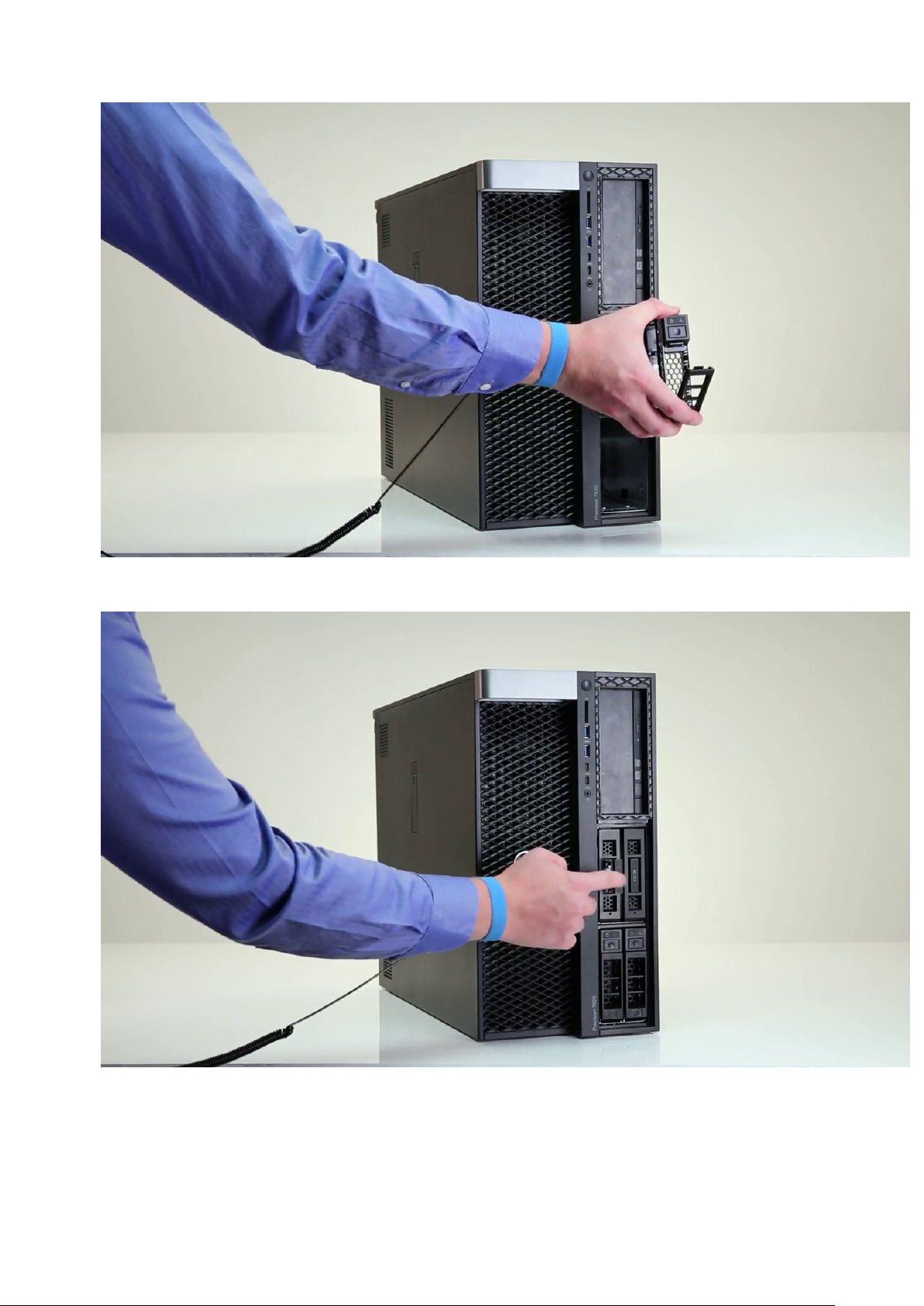
4. De SSD-houder uit de NVMe FlexBay verwijderen:
a. Druk op de ontgrendelknop en schuif de M.2 SSD-houder uit de NVMe FlexBay.
b. Trek de M.2 SSD-houder uit de NVMe FlexBay.
Onderdelen verwijderen en plaatsen
27
Page 28
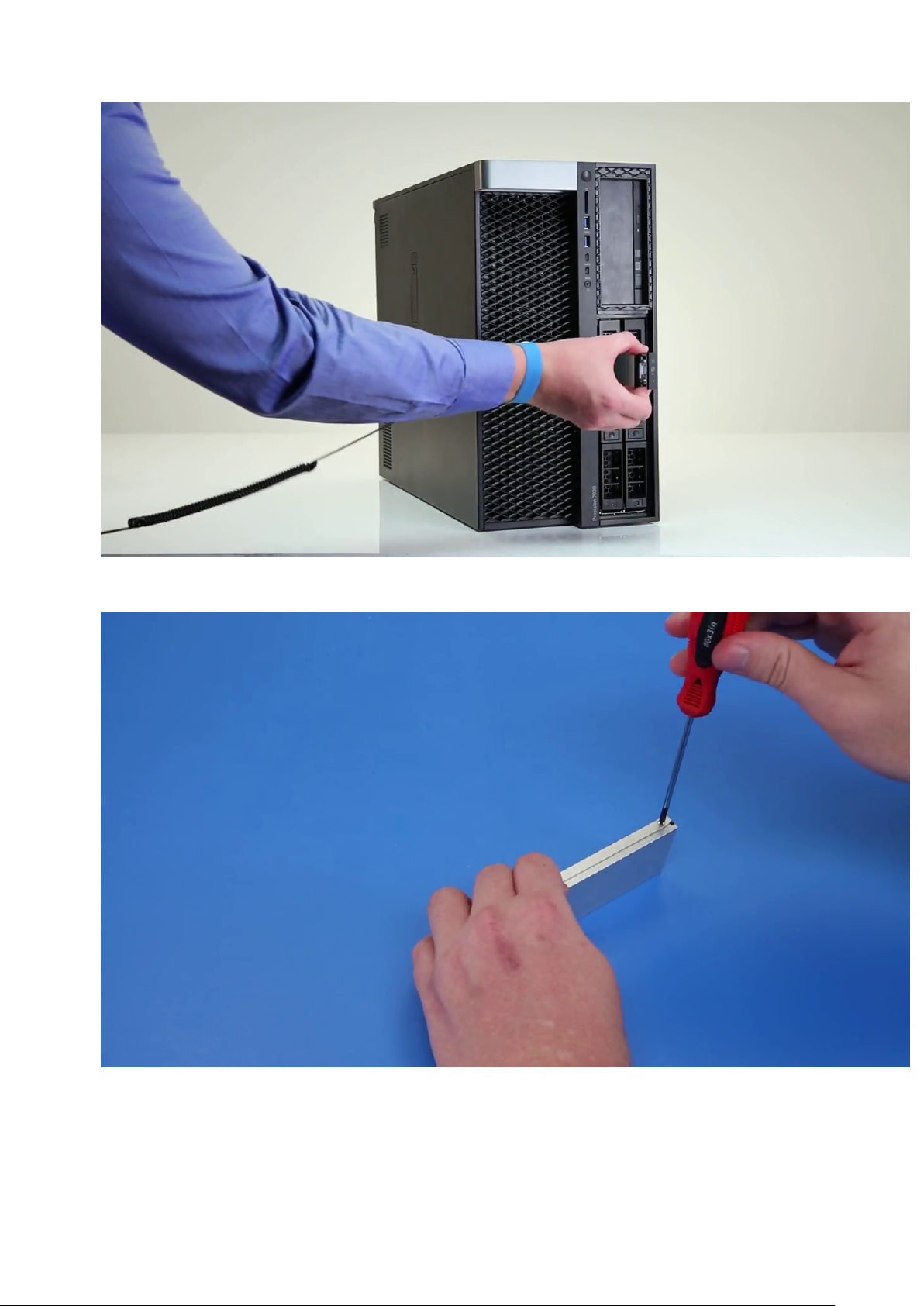
5. De SSD uit de SSD-houder verwijderen:
a. Verwijder de schroeven aan weerszijden van de SSD.
b. Verwijder de schroef aan de bovenkant van de SSD-houder.
28
Onderdelen verwijderen en plaatsen
Page 29
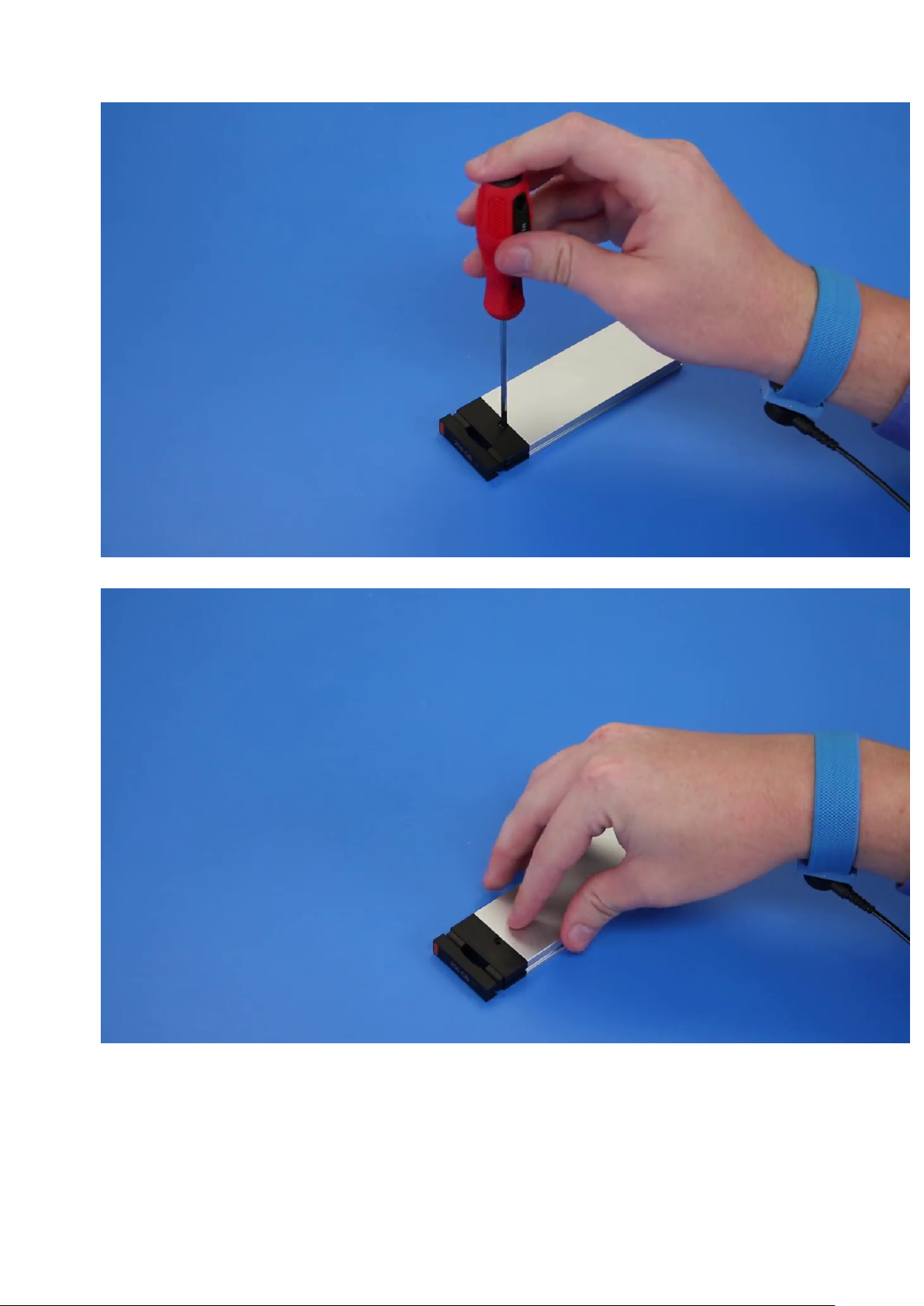
c. Schuif de kap van de SSD naar de bovenkant van de houder.
d. Schuif de SSD uit de M.2-slot op de houder.
Onderdelen verwijderen en plaatsen
29
Page 30
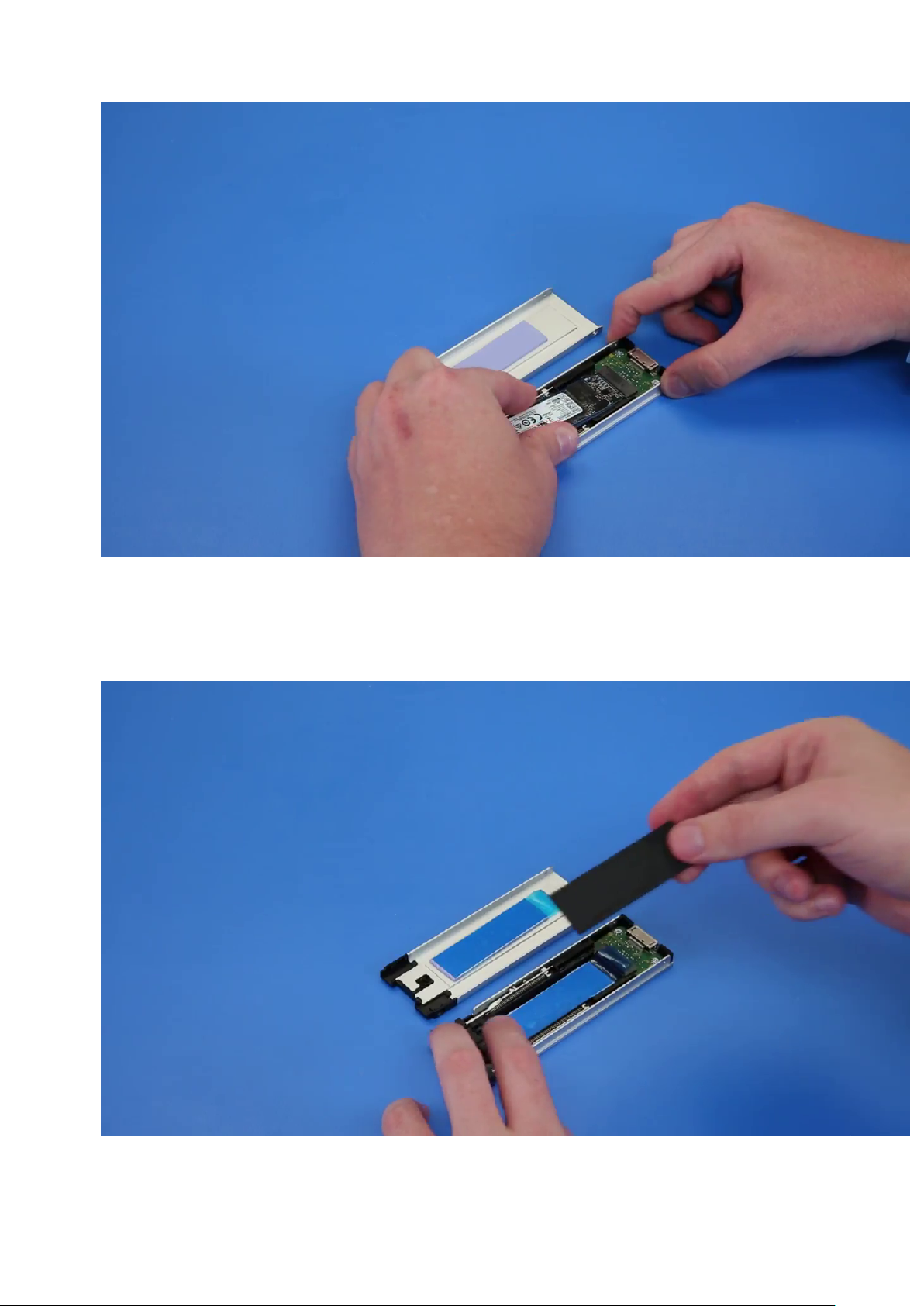
De NVMe FlexBay plaatsen
1. De SSD in de houder plaatsen:
a. Verwijder de lege dummy SSD uit de SSD-houder.
b. Verwijder de tape van de SSD-houder.
30
Onderdelen verwijderen en plaatsen
Page 31

c. Verwijder de tape van de kap van de SSD-houder.
2. Plaats de SSD in de houder
Onderdelen verwijderen en plaatsen
31
Page 32

3. Plaats de twee schroeven aan de zijkant en de centrale schroef opnieuw.
4. Om de SSD-houder te plaatsen, schuift u de houder in de NVMe FlexBay tot deze vastklikt.
5. Schuif de houder in de schijfbays tot deze vastklikt.
WAARSCHUWING: Zorg ervoor dat de vergrendeling open is voordat u de houder plaatst.
6. Sluit de vergrendeling.
7. Plaats de volgende componenten:
a. HDD-bezel
b. zijplaat
8. Volg de procedure in Nadat u in de computer hebt gewerkt.
Dunne optische schijf
De dunne ODD verwijderen
1. Volg de procedure in Voordat u in de computer gaat werken.
2. Verwijder de zijplaat.
3. De dunne ODD verwijderen:
a. Verwijder de schroef [1] waarmee de dunne ODD vastzit en duw de dunne ODD [2] uit het chassis.
32
Onderdelen verwijderen en plaatsen
Page 33

b. Schuif de dunne ODD uit het systeem.
Onderdelen verwijderen en plaatsen
33
Page 34

De dunne ODD plaatsen
1. Schuif de dunne ODD in de sleuf in het chassis.
2. Draai de schroef vast om de dunne ODD aan het chassis te bevestigen.
3. Plaats de zijplaat.
4. Volg de procedure in Nadat u in de computer hebt gewerkt.
In- en uitvoerkader aan de voorkant
In- en uitvoerkader aan de voorkant verwijderen
1. Volg de procedure in Voordat u in de computer gaat werken.
2. Verwijder de volgende onderdelen:
a. zijplaat
b. montagekader vooraan
3. Het in- en uitvoerkader aan de voorkant verwijderen:
a. Wrik de vier vergrendellipjes [1] uit het chassis en duw het kader uit het chassis [2].
34
Onderdelen verwijderen en plaatsen
Page 35

b. Til het kader uit het chassis.
Onderdelen verwijderen en plaatsen
35
Page 36

Het in- en uitvoermontagekader aan de voorkant plaatsen
1. Houd het in- en uitvoermontagekader (I/O) vast en zorg ervoor dat de haken op het kader in de inkepingen op het systeem
vastklikken.
2. Druk op de vergrendelingen en bevestig ze aan het chassis.
3. Installeer:
a. montagekader vooraan
b. zijplaat
4. Volg de procedure in Nadat u in de computer hebt gewerkt.
5,25 inch ODD-bracket
De 5,25 ODD-bracket verwijderen
1. Volg de procedure in Voordat u in de computer gaat werken.
2. Verwijder de volgende onderdelen:
a. zijplaat
b. montagekader vooraan
3. De ODD-bracket verwijderen:
a. Het ODD-opvulstuk uit het chassis verwijderen.
36
Onderdelen verwijderen en plaatsen
Page 37

b. Verwijder de vijf schroeven [1,2] waarmee de bracket aan het chassis vastzit.
Onderdelen verwijderen en plaatsen
37
Page 38

c. Schuif de ODD-bracket naar de achterzijde van het systeem om deze uit het chassis te tillen.
38
Onderdelen verwijderen en plaatsen
Page 39

Het 5,25 ODD-compartiment plaatsen
1. Plaats de ODD-bracket in de systeemsleuf.
2. Plaats de schroeven (6-32 x 6,0 mm).
3. Plaats het ODD-opvulstuk in de sleuf.
4. Plaats:
a. montagekader vooraan
b. zijplaat
5. Volg de procedure in Nadat u in de computer hebt gewerkt.
In- en uitvoerpaneel aan de voorkant
Het in- en uitvoerpaneel aan de voorkant verwijderen
1. Volg de procedure in Voordat u in de computer gaat werken.
2. Verwijder de volgende onderdelen:
a. zijplaat
b. montagekader vooraan
c. in- en uitvoerkader aan de voorkant
d. 5,25 inch ODD-bracket
3. Het in- en uitvoerpaneel (I/O) aan de voorkant verwijderen:
Onderdelen verwijderen en plaatsen
39
Page 40

a. Ontkoppel de kabel van de intrusieschakelaar [1], de USB 3.1-kabel [2], de I/O-stroomkabel [3], de USB 3.1-kabel [4], de
luidsprekerkabel [5] en de audiokabel [6]
OPMERKING: Trek de connector niet los via de kabels. Koppel de kabel in plaats daarvan los door aan het einde van de
connector te trekken. Als u aan de kabels trekt, kunnen ze losraken van de connector.
b. Verwijder de schroef waarmee het voorste I/O-paneel aan het chassis vastzit.
40
Onderdelen verwijderen en plaatsen
Page 41

c. Schuif het I/O-paneel uit het chassis.
Onderdelen verwijderen en plaatsen
41
Page 42

In- en uitvoerpaneel aan de voorkant plaatsen
1. Steek het in- en uitvoerpaneel (I/O) in de daarvoor bestemde sleuf in het systeem.
2. Schuif het paneel om de haken vast te maken in het gat van het chassis.
3. Draai de schroef aan waarmee het I/O-voorpaneel aan het chassis wordt bevestigd.
4. Sluit de volgende kabels aan:
● kabel van intrusieschakelaar
● USB 3.1-kabel
● stroomkabel voorste I/O
● stroomkabel voorste I/O
● USB 3.1-kabel
● luidsprekerkabel
● geluidskabel
5. Plaats:
a. in- en uitvoerkader aan de voorkant
b. 5,25 inch ODD-bracket
c. montagekader vooraan
d. zijplaat
42
Onderdelen verwijderen en plaatsen
Page 43

6. Volg de procedure in Nadat u in de computer hebt gewerkt.
De bracket van het in- en uitvoerpaneel
De bracket van het in- en uitvoerpaneel verwijderen
1. Volg de procedure in Voordat u in de computer gaat werken.
2. Verwijder de volgende onderdelen:
a. zijplaat
b. montagekader vooraan
c. in- en uitvoerkader aan de voorkant
d. 5,25 inch ODD-bracket
e. in- en uitvoerpaneel aan de voorkant
3. De bracket van het in- en uitvoerpaneel (I/O) verwijderen:
a. Verwijder de twee schroeven.
b. Schuif de I/O-module uit de bracket.
Onderdelen verwijderen en plaatsen
43
Page 44

De bracket van het in- en uitvoerpaneel plaatsen
1. Steek het in- en uitvoerpaneel (I/O) in de metalen bracket.
2. Plaats de schroeven terug om de bracket van het in- en uitvoerpaneel aan het I/O-paneel te bevestigen.
3. Plaats:
a. in- en uitvoerpaneel aan de voorkant
b. in- en uitvoerkader aan de voorkant
c. 5,25 inch ODD-bracket
d. montagekader vooraan
e. zijplaat
4. Volg de procedure in Nadat u in de computer hebt gewerkt.
VROC-module
De VROC-module verwijderen
Koppel de VROC-module los van de systeemkaart richting de bovenkant.
44
Onderdelen verwijderen en plaatsen
Page 45

De VROC-module plaatsen
Sluit de VROC-module met de schroef aan op de systeemkaart.
Intrusieschakelaar
De intrusieschakelaar verwijderen
1. Volg de procedure in Voordat u in de computer gaat werken.
2. Verwijder de volgende onderdelen:
a. zijplaat
b. montagekader vooraan
c. 5,25 inch ODD-bracket
3. U verwijdert de intrusieschakelaar als volgt:
a. Koppel de intrusiekabel [1] los van de I/O-module.
b. Verwijder de schroef [2] waarmee de intrusieschakelaar aan het chassis is bevestigd.
c. Til de intrusieschakelaar omhoog en verwijder deze uit het chassis.
OPMERKING: Het systeem kan niet worden ingeschakeld zonder dat de intrusieschakelaar is geïnstalleerd.
Onderdelen verwijderen en plaatsen 45
Page 46

De intrusieschakelaar plaatsen
1. Plaats de intrusieschakelaar in de sleuf in het chassis van het systeem.
2. Vervang de schroef en maak de schakelaar vast aan het chassis.
3. Sluit de kabel aan op het moederbord.
4. Plaats:
a. 5,25 inch ODD-bracket
b. montagekader vooraan
c. zijplaat
5. Volg de procedure in Nadat u in de computer hebt gewerkt.
Interne chassisluidspreker
De interne chassisluidspreker verwijderen
1. Volg de procedure in Voordat u in de computer gaat werken.
2. Verwijder de: .
46
Onderdelen verwijderen en plaatsen
Page 47

a. zijplaat
b. montagekader vooraan
c. 5,25 inch ODD-bracket
3. De interne chassisluidspreker verwijderen:
a. Koppel de luidsprekerkabel [1] los van de voorste I/O-module.
b. Druk de bevestigingslipjes [2] van de luidspreker in en trek hem vervolgens uit het systeem.
c. Druk de luidspreker [3] voorzichtig met de bijbehorende kabel uit het systeem.
De interne chassisluidspreker plaatsen
1. Houd de lipjes aan beide zijden van de intrusieluidspreker ingedrukt en schuif de luidsprekermodule in de sleuf om die vast te zetten op
het systeem.
2. Sluit de interne chassisluidsprekerkabel aan op de connector op het chassis.
3. Plaats:
a. 5,25 inch ODD-bracket
b. montagekader vooraan
c. zijplaat
4. Volg de procedure in Nadat u in de computer hebt gewerkt.
Onderdelen verwijderen en plaatsen
47
Page 48

Luchtkap
De luchtkap verwijderen
1. Volg de procedure in Voordat u in de computer gaat werken.
2. Verwijder de zijplaat
3. Verwijder de luchtkap:
a. Houd de kap aan beide uiteinden vast, druk op de lipjes[1] en til de kap[2] uit het systeem.
De luchtkap plaatsen
1. Plaats de kap in de juiste positie en zorg ervoor dat de lipjes in het systeem passen.
2. Lijn de kap uit met het vergrendellipje.
3. Druk de kap naar beneden totdat deze vastklikt.
4. Plaats de zijplaat.
5. Volg de procedure in Nadat u in de computer hebt gewerkt.
48
Onderdelen verwijderen en plaatsen
Page 49

Geheugen
De geheugenmodule verwijderen
1. Volg de procedure in Voordat u in de computer gaat werken.
2. Verwijder het volgende:
a. zijplaat
b. luchtkap
3. Druk op de vergrendellipjes aan elke zijde van de geheugenmodule.
4. Til de geheugenmodule uit de geheugensleuf op het moederbord.
GEVAAR: De geheugenmodule kan beschadigd raken als u die uit de sleuf draait. Zorg ervoor dat u de
geheugenmodule recht uit de geheugenmodulesleuf trekt.
De geheugenmodule plaatsen
1. Lijn de inkeping in de geheugenmodule uit met het lipje op de aansluiting van de geheugenmodule.
2. Plaats de geheugenmodule in de geheugenmodulesleuf.
3. Druk stevig op de geheugenmodule totdat de vergrendellipjes vastklikken.
OPMERKING:
ontgrendelingen zelf vastklikken.
4. Plaats:
a. luchtkap
b. zijplaat
5. Volg de procedure in Nadat u in de computer hebt gewerkt.
Trek de retentie-ontgrendelingen niet omhoog. Druk de module altijd stevig naar beneden totdat de
Graphical processing unit (GPU)
De GPU verwijderen
1. Volg de procedure in Voordat u in de computer gaat werken.
2. Verwijder de zijplaat.
3. Verwijder de GPU als volgt:
a. Koppel de stroomkabel [1] los van de GPU-kaart.
OPMERKING: Niet alle GPU-kaarten hebben een stroomkabel en dit is dus niet op alle systemen van toepassing.
b. Druk en draai de blauwe klemmetjes naar achteren [2] totdat het opvulstuk ontgrendelt.
Onderdelen verwijderen en plaatsen
49
Page 50

c. Til de GPU uit de PCIe-sleuf op het moederbord.
50
Onderdelen verwijderen en plaatsen
Page 51

De GPU plaatsen
1. Lijn de GPU uit en plaats die op de PCIe-sleuf op het moederbord.
2. Druk omlaag zodat hij goed in de sleuf zit.
3. Sluit de stroomkabel aan op de GPU.
4. Vergrendel beide blauwe lipjes op het opvulstuk naar voren om de GPU op het moederbord te bevestigen.
5. Plaats de zijplaat.
6. Volg de procedure in Nadat u in de computer hebt gewerkt.
Knoopbatterij
De knoopbatterij verwijderen
1. Volg de procedure in Voordat u in de computer gaat werken.
2. Verwijder de volgende onderdelen:
a. zijplaat
b. graphical processing unit(GPU)
3. Verwijder de knoopbatterij:
a. Duw de ontgrendeling [1] weg van de batterij zodat deze loskomt uit de socket [2].
Onderdelen verwijderen en plaatsen
51
Page 52

b. Til de knoopcelbatterij uit het moederbord.
De knoopbatterij plaatsen
1. Plaats de knoopbatterij in de sleuf op het moederbord.
2. Druk op de knoopcelbatterij met de positieve kant (+) naar boven gericht totdat de ontgrendeling terugveert en hij vastzit op het
moederbord.
3. Te plaatsen:
a. graphical processing unit (GPU)
b. zijplaat
4. Volg de procedure in Nadat u in de computer hebt gewerkt.
Systeemventilator
De systeemventilator verwijderen
1. Volg de procedure in Voordat u in de computer gaat werken.
2. Verwijder de volgende onderdelen:
52
Onderdelen verwijderen en plaatsen
Page 53

a. zijplaat
b. luchtkap
c. montagekader vooraan
d. ODD-beugel van 5,25 inch
e. graphical processing unit (GPU)
3. Verwijder de systeemventilator als volgt:
a. Druk op de lip van de connector en koppel de twee ventilatorkabels los van de systeemkaart.
OPMERKING: Trek de connector niet los via de kabels. Koppel de kabel in plaats daarvan los door aan het einde van de
connector te trekken. Als u aan de kabels trekt, kunnen ze losraken van de connector.
b. Verwijder de schroeven [1] waarmee de systeemventilator aan de systeemkaart is bevestigd en til de systeemventilator omhoog
[2].
Onderdelen verwijderen en plaatsen
53
Page 54

De systeemventilator plaatsen
1. Lijn de systeemventilator uit met de bijbehorende sleuf op het moederbord en bevestig die met de 3 schroeven.
2. Sluit de ventilatorkabels aan op de sleuf op het moederbord.
3. Plaats:
a. graphical processing unit (GPU)
b. 5,25 ODD-bracket
c. montagekader vooraan
d. luchtkap
e. zijplaat
4. Volg de procedure in Nadat u in de computer hebt gewerkt.
Ventilatorbeugel
De ventilator verwijderen uit de ventilatorbeugel
1. Volg de procedure in Voordat u in de computer gaat werken.
2. Verwijder de volgende onderdelen:
a. zijplaat
b. systeemventilator
3. De ventilator uit de ventilatorbeugel verwijderen:
a. Schuif de vier rubberen dichtingsringen voor elke ventilator uit het ventilatorchassis [1].
54
Onderdelen verwijderen en plaatsen
Page 55

b. Til de ventilator omhoog en verwijder hem uit de ventilatoreenheid [2].
De ventilator in de ventilatorbeugel plaatsen
1. Plaats de ventilator in de ventilatorbeugel.
2. Draai de dichtingsringen vast waarmee de ventilator aan de ventilatorbeugel is bevestigd.
3. Plaats:
a. systeemventilator
b. zijplaat
4. Volg de procedure in Nadat u in de computer hebt gewerkt.
Onderdelen verwijderen en plaatsen
55
Page 56

PCIe-houder
De PCIe-houder verwijderen
1. Volg de procedure in Voordat u in de computer gaat werken.
2. Verwijder de volgende onderdelen:
a. zijplaat
b. graphical processing unit (GPU)
3. De PCle-houder verwijderen:
a. Koppel de twee stroomkabels los van de kabelsleuf in de PCIe-houder [1].
b. Druk op de bevestigingsklip van de PCle-houder en schuif de houder [2] uit het chassis.
De PCIe-houder plaatsen
1. Lijn de PCIe-houder uit en plaats die in de systeemkast.
2. Druk op de houder totdat deze vastklikt in het systeem.
3. Sluit de twee stroomkabels aan op de kabelsleuven in de houder.
4. Plaats:
56
Onderdelen verwijderen en plaatsen
Page 57

a. graphical processing unit (GPU)
b. zijplaat
5. Volg de procedure in Nadat u in de computer hebt gewerkt.
Achterste systeemventilator
De achterste systeemventilator verwijderen
1. Volg de procedure in Voordat u in de computer gaat werken.
2. Verwijder de volgende onderdelen:
a. zijplaat
b. processor heat sink module (warmteafleider van de processor) (PHM)
3. De achterste systeemventilator verwijderen:
a. Koppel de twee kabels van de ventilator [1] los van het moederbord.
OPMERKING: Trek de connector niet los via de kabels. Koppel de kabel in plaats daarvan los door aan het einde van de
connector te trekken. Als u aan de kabels trekt, kunnen ze losraken van de connector.
b. Maak de kabel los van de kabelhouder [2] op de PSU-bracket.
Onderdelen verwijderen en plaatsen 57
Page 58

c. Verwijder de schroeven [1].
d. Druk op het lipje [2] om de ventilator van het systeem los te maken.
e. Draai de ventilator naar voren en til deze uit het systeem.
58
Onderdelen verwijderen en plaatsen
Page 59

De achterste systeemventilator plaatsen
1. Plaats de ventilator op één zijde om die uit te lijnen met het schroeflipje op de PSU-bracket.
2. Druk op de andere kant van de eenheid om die uit te lijnen met het schroeflipje op de PCI-bracket.
3. Draai de twee schroeven aan om de eenheid vast te maken aan het systeem.
4. Sluit de twee ventilatorkabels aan op de systeemkaart.
5. Plaats:
a. processor heat sink module (warmteafleider van de processor) (PHM)
b. zijplaat
6. Volg de procedure in Nadat u in de computer hebt gewerkt.
Voorste systeemventilator
De voorste systeemventilator verwijderen
1. Volg de procedure in Voordat u in de computer gaat werken.
2. Verwijder de volgende onderdelen:
a. zijplaat
b. montagekader vooraan
c. PCIe-houder
d. graphical processing unit (GPU)
Onderdelen verwijderen en plaatsen
59
Page 60

3. De voorste systeemventilator verwijderen:
a. Maak de volgende kabels los van de kaarthouder [5]:
● SATA-kabel 0, 1 [1]
● SATA-kabel 2, 3, 4, 5 [2]
● ODD-kabel 0, 1 [3]
● USB 3.1-kabel [4]
OPMERKING: Trek de connector niet los via de kabels. Koppel de kabel in plaats daarvan los door aan het einde van de
connector te trekken. Als u aan de kabels trekt, kunnen ze losraken van de connector.
b. Maak de ventilatorkabel [1] los van het moederbord.
c. Verwijder de schroef [2] waarmee de achterste systeemventilator aan het chassis vastzit.
d. Til de ventilator op om die los te maken van de bevestigingssleuf in de systeemkast [3].
60
Onderdelen verwijderen en plaatsen
Page 61

De voorste systeemventilator plaatsen
1. Lijn de voorste systeemventilator uit met de bevestigingssleuf in het chassis.
2. Plaats de schroef terug waarmee de voorste systeemventilator aan het chassis vastzit.
3. Sluit de kabel van de ventilator aan op het moederbord.
4. Leid de volgende kabels door de kabelgeleider en sluit de kabels aan op het moederbord.
● SATA-kabel 2, 3, 4, 5
● SATA-kabel 0, 1
● ODD-kabel 0, 1
● USB 3.1-kabel
5. Plaats:
a. PCIe-houder
b. graphical processing unit (GPU)
c. montagekader vooraan
d. zijplaat
6. Volg de procedure in Nadat u in de computer hebt gewerkt.
Onderdelen verwijderen en plaatsen
61
Page 62

Warmteafleider van processor
De warmteafleidermodule van de processor verwijderen
1. Volg de procedure in Voordat u in de computer gaat werken.
OPMERKING: Zorg ervoor dat u een Torx 30-schroevendraaier hebt om de warmteafleidermodule van de processor (PHM) te
verwijderen.
2. Verwijder de volgende onderdelen:
a. zijplaat
b. luchtkap
3. Doe het volgende om de warmteafleider te verwijderen:
a. Verwijder de vier schroeven van de warmteafleider [1] in de diagonale volgorde (4, 3, 2, 1).
b. Til de warmteafleider uit de processorsleuf op het moederbord.
WAARSCHUWING: De processor zal worden verwijderd met de warmteafleider.
62 Onderdelen verwijderen en plaatsen
Page 63

De warmteafleidermodule van de processor plaatsen
1. Plaats de warmteafleider op de processorsleuf.
2. Plaats de vier schroeven in de diagonale volgorde (1, 2, 3, 4) om de warmteafleider aan het moederbord te bevestigen.
3. Plaats:
a. luchtkap
b. zijplaat
4. Volg de procedure in Nadat u in de computer hebt gewerkt.
De CPU verwijderen
1. Volg de procedure in Voordat u in de computer gaat werken.
2. Verwijder de volgende onderdelen:
a. zijplaat
b. luchtkap
c. koelplaat van processor
3. De centrale verwerkingseenheid (CPU) verwijderen:
a. Houd de koelplaatmodule van de processor ondersteboven.
b. Wrik de twee processorhoudervergrendelingen [1] los van de koelplaatmodule van de processor.
c. Druk op de twee andere vergrendelingen [2] van de processorhouder en verwijder de processorhouder uit de slot in de koelplaat.
Onderdelen verwijderen en plaatsen
63
Page 64

d. Gebruik een torx-schroevendraaier om de processor uit de koelplaatmodule van de processor te halen. Plaats de schroevendraaier
tussen de klem en de processor.
OPMERKING: Een gewone schroevendraaier of een plastic pennetje kan ook worden gebruikt.
e. Ontgrendel de processor uit de twee vergrendelingen op de processorhouder en til de processor voorzichtig uit de houder.
OPMERKING: Zorg ervoor dat u de processor niet met uw vingers aanraakt.
64 Onderdelen verwijderen en plaatsen
Page 65

De CPU plaatsen
1. Plaats de processorhouder zodat de gladde kant (de kant zonder logo) van de drager omhoog is gericht en de driehoek op de houder
zich links aan de onderkant bevindt.
2. Lijn de processor uit met de houder zodat de driehoek aan de bovenkant van de processor is uitgelijnd met de driehoek op de houder.
Onderdelen verwijderen en plaatsen
65
Page 66

3. Draai zowel de processor als de houder zodat de pinnen op de processor en de kant met het logo van de houder omhoog zijn gericht.
4. Plaats de processor voorzichtig in de houder zodat deze wordt vastgehouden door de haken aan de bovenste en onderste kant van de
drager.
OPMERKING:
uitgelijnd met de driehoek op de houder. Herhaal de voorgaande stappen als ze niet zijn uitgelijnd.
5. Lijn de processor en houder uit met de warmteafleider zodat de driehoek op de processor en houder zijn uitgelijnd met de driehoek op
de bovenkant van de warmteafleider (geborgde schroef nr. 2).
66
Onderdelen verwijderen en plaatsen
Nadat de processor in de houder is geplaatst, moet u controleren of de kleine driehoek op de processor is
Page 67

6. Plaats de processor en houder in de warmteafleider zodat de haken op de vier hoeken van de houder zijn vergrendeld in de openingen
van de warmteafleider.
OPMERKING: Nadat de processor en de houder in de warmteafleider zijn geplaatst, moet u nogmaals controleren of de driehoek
op de houder zich aan de rechter onderkant van de warmteafleider bevindt (wanneer de onderkant van de warmteafleider
omhoog is gericht).
7. Plaats de processor en warmteafleider op de socket van de centrale verwerkingseenheid (CPU) en bevestig vervolgens de vier
geborgde schroeven op de warmteafleider aan het moederbord in opeenvolgende volgorde (1 > 2 > 3 > 4).
Onderdelen verwijderen en plaatsen
67
Page 68

8. Plaats:
a. warmteafleider
b. luchtkap
c. zijplaat
9. Volg de procedure in Nadat u in de computer hebt gewerkt.
De 2de processor en uitbreidingskaart verwijderen
1. Volg de procedure in Voordat u in de computer gaat werken.
2. Verwijder de zijplaat.
3. De centrale verwerkingseenheid (CPU) verwijderen:
a. De luchtkap verwijderen
b. Draai de schroeven [1] los en verwijder de koelplaateenheid samen met de processor.
68
Onderdelen verwijderen en plaatsen
Page 69

c. Koppel de voedingskabel los van het uitbreidingskaart
d. Druk op de vergrendeling van de uitbreidingskaart en laat deze los
Onderdelen verwijderen en plaatsen
69
Page 70

e. Til de uitbreidingskaart omhoog en verwijder deze uit de computer [2].
4. De CPU0 en de koelplaateenheid verwijderen
a. Verwijder de luchtkap op de CPU0
70
Onderdelen verwijderen en plaatsen
Page 71

b. Plaats de schroef waarmee de metalen beugel aan het chassis wordt bevestigd terug.
c. Koppel de HDD- en ODD-kabel los en verwijder de metaalscheider van het systeem
Onderdelen verwijderen en plaatsen
71
Page 72

d. Draai de schroeven van de koelplaateenheid los van de systeemkaart
e. Koppel de ventilatorkabel los van de systeemkaart
72
Onderdelen verwijderen en plaatsen
Page 73

f. Til de CPU0 met de koelplaat omhoog om deze uit de computer te verwijderen
5. Verwijder de processor uit de koelplaateenheid
a. Druk de vergrendeling los waarmee de CPU aan de koelplaateenheid wordt bevestigd
Onderdelen verwijderen en plaatsen
73
Page 74

b. Wrik de bevestigingslipjes los om de processor los te maken van de koelplaateenheid
De 2de processor en uitbreidingskaart plaatsen
1. De processor op de koelplaateenheid plaatsen:
a. Breng thermische gel aan op de processor.
74
Onderdelen verwijderen en plaatsen
Page 75

b. Plaats de processor terug op de koelplaateenheid
c. Druk op de vergrendeling om de processor op de koelplaateenheid vast te zetten.
Onderdelen verwijderen en plaatsen
75
Page 76

2. De CPU 0 en de koelplaateenheid plaatsen
a. Plaats de CPU 0 voorgemonteerd met de koelplaateenheid op de systeemkaart.
b. Sluit de kabel van de CPU 0 aan op de systeemkaart
76
Onderdelen verwijderen en plaatsen
Page 77

c. Draai de koelplaatschroeven aan om de systeemkaart vast te zetten.
d. Verwijder de kap van de CPU 1-connector (bij het upgraden van scenario's
Onderdelen verwijderen en plaatsen
77
Page 78

e. Leid de kabel van de harde schijf en het optische station door het metaalscheider.
f. Plaats de schroef waarmee de metaalscheider aan het chassis wordt bevestigd terug.
78
Onderdelen verwijderen en plaatsen
Page 79

g. Plaats de luchtkap terug voor de CPU 0
3. De CPU1 en de uitbreidingskaart installeren
a. Plaats de uitbreidingskaart terug op de computer.
Onderdelen verwijderen en plaatsen
79
Page 80

b. Druk de vergrendeling van de uitbreidingskaart aan en bevestig deze
c. Sluit de voedingskabel aan op de uitbreidingskaart.
80
Onderdelen verwijderen en plaatsen
Page 81

d. Installeer de vooraf gemonteerde koelplaateenheid met de CPU1 en draai de schroeven vast [1]
e. Installeer de vooraf gemonteerde koelplaateenheid met de CPU1 en draai de schroeven vast [1]
Onderdelen verwijderen en plaatsen
81
Page 82

4. De zijplaat plaatsen
5. Volg de procedure in Nadat u in de computer hebt gewerkt
Moederbord
Moederbord verwijderen
1. Volg de procedure in Voordat u in de computer gaat werken.
2. Verwijder de volgende onderdelen:
a. zijplaat
b. luchtkap
c. GPU
d. geheugenmodule
e. systeemventilator
f. achterste systeemventilator
g. PHM
h. PCIe-kaarthouder
3. Verwijder het moederbord als volgt:
a. Trek aan de bracket en verwijder deze [1] van het moederbord.
b. Verwijder de vaste bracket van de systeemventilator door de schroef te verwijderen [2], waarmee de vaste bracket aan het
moederbord zit.
c. Til de vaste bracket van de systeemventilator van het moederbord [3].
82
Onderdelen verwijderen en plaatsen
Page 83

d. Koppel de volgende kabels los van de systeemkaartconnectoren:
● geluidskabel [1]
● stroomkabel [2]
● kabelhouder [3]
● stroomcontrolekabel [4]
● 24-pinsstroomkabel [5]
● I/O-voorpaneel [6]
Onderdelen verwijderen en plaatsen
83
Page 84

e. Koppel de volgende kabels los:
● SATA-kabel 2, 3, 4, 5 [1]
● SATA-kabel 0, 1 [2]
● ODD-kabel 0, 1 [3]
● USB 3.1-kabel [4]
● Voorste systeemventilatorkabel [5]
OPMERKING:
connector te trekken. Als u aan de kabels trekt, kunnen ze losraken van de connector.
84 Onderdelen verwijderen en plaatsen
Trek de connector niet los via de kabels. Koppel de kabel in plaats daarvan los door aan het einde van de
Page 85

f. Verwijder de schroeven waarmee het moederbord aan het chassis vastzit.
Onderdelen verwijderen en plaatsen
85
Page 86

g. Schuif het moederbord richting de HDD-beugelmodule om die los te maken van het systeem.
86
Onderdelen verwijderen en plaatsen
Page 87

h. Til het moederbord omhoog en verwijder het uit het chassis.
Onderdelen verwijderen en plaatsen
87
Page 88

Het moederbord plaatsen
1. Lijn het moederbord uit en plaats die in het chassis.
2. Schuif het moederbord naar de juiste positie.
3. Plaats de schroeven om het moederbord vast te maken aan het chassis.
4. Plaats de bracket van de systeemventilator en plaats de enkele schroef op het moederbord.
5. Sluit de volgende kabels aan:
● geluidskabel
● Voedingskabel
● stroomcontrolekabel
● 24-pinsstroomkabel
● I/O-voorpaneel
● SATA-kabels
● ODD-kabels
● USB 3.1-kabels
● Voorste systeemventilatorkabel
6. Plaats:
a. PCIe-houder
b. geheugenmodule
c. systeemventilator
d. achterste systeemventilator
e. PHM
f. luchtkap
g. GPU
h. zijplaat
7. Volg de procedure in Nadat u in de computer hebt gewerkt.
Onderdelen van het moederbord
De volgende afbeelding toont de onderdelen van de systeemkaart.
88
Onderdelen verwijderen en plaatsen
Page 89

1. 6 PCI-sleuf 2. PCI 3x16-sleuf
3. Geheugensleuven 4. CPU0
5. Geheugensleuven 6. Audioconnectorpoort op voorpaneel
7. CPU-voedingspoort 8. 0-poort van achterste ventilator
9. HDD-ventilatorpoort 10. 1-poort van achterste ventilator
11. PCIE1 12. PCIE0
13. Netbesturingspoort 14. Piezo-luidspreker
15. Processorventilator 0 16. Systeemventilator 2
17. Systeemventilator 1 18. Kaartconnector voor CPU1
19. Knoopbatterij 20. Thermische HDD-poort
21. Voedingspoort 22. Externe voeding
23. USB 2_INT 24. Voedingsconnector op voorpaneel
25. Systeemventilator 0 26. USB 2_flex
27. USB3.2-poort op voorpaneel 28. USB3.1 op voorpaneel
29. SATA 0, 1, 2, 3, 4, 5 en ODD 0, 1 poorten 30. VROC_key
Onderdelen verwijderen en plaatsen 89
Page 90

Technologie en onderdelen
In dit hoofdstuk worden de technologie en onderdelen beschreven die beschikbaar zijn in het systeem.
Onderwerpen:
• Geheugenconfiguratie
• Lijst met technologieën
• MegaRAID 9440-8i- en 9460-16i-controller
• Teradici PCoIP
Geheugenconfiguratie
Dit onderdeel bevat informatie over de geheugenconfiguratie voor de Dell Precision Tower 7820 systemen.
De volgende tabel toont de geheugenconfiguratie en populatieregels voor de Dell Precision Tower 7820:
4
Lijst met technologieën
Dit onderdeel bevat informatie over de technologieën die worden geleverd met de Dell Precision 7820 Tower.
90 Technologie en onderdelen
Page 91

De volgende tabel bevat de basistechnologieën die beschikbaar zijn op de Dell Precision7820 Tower systemen, enkel voor interne
gebruikers van Dell.
Tabel 2. Lijst met technologieën
Aantal Categorie Technologie Browserpad
1 Chipset Intel C620 serie chipset (C621)
2 Processor
3 Geheugen DDR4
4 Audio Geïntegreerde Realtek ALC3234
● Intel Xeon Platinum 81xx
processor
● Intel Xeon Gold 61xx
processor
● Intel Xeon Gold 51xx
processor
● Intel Xeon Silver 41xx
processor
● Intel Xeon Bronze 31xx
processor
● Intel Xeon Gold 52xx
processors
● Intel Xeon Silver 42xx
processors
● Intel Xeon Bronze 32xx
processors
● Intel Xeon Platinum 82xx
processors
● Intel Xeon Gold 62xx
processors
High Definition Audio-codec (2kanaals)
5 Netwerk Geïntegreerde NIC RJ45
6 Grafische kaart Radeon Pro WX
NVIDIA
● 9100
● 7100
● 5100
● 4100
● 3100
● 2100
● 3200
● Quadro GP100
● Quadro P6000
● Quadro P5000
● Quadro P4000
● Quadro P2000
● Quadro P1000
● Quadro P600
● Quadro P400
● Quadro 8000
● Quadro 2200
● Quadro P620
● Quadro GV100
● NVS 310
● NVS 315
● Quadro RTX 4000
Technologie en onderdelen 91
Page 92

Tabel 2. Lijst met technologieën (vervolg)
Aantal Categorie Technologie Browserpad
● Quadro RTX 5000/6000
● GeForce RTX 2080 B
7 Storage SATA
SAS
Dell UltraSpeed Quad (PCIE M.2
Interposer)
Dell UltraSpeed Duo (PCIE M.2
Interposer)
9 Externe
oplossingen
1-1 Teradici PCoIP
● CLIENT: Dell of andere Branded Zero Client (TERA Gen 2)
(Dell-Wyse P25) support voor twee monitors
● HOST: PCIe x1 PCoIP Dual Host Card (TERA Gen 2)
● CLIENT: Dell of andere Branded Zero Client (TERA Gen 2)
(Dell-Wyse P45) support voor vier monitors
● HOST: PCIe x1 PCoIP Quad Host Card (TERA Gen 2)
● Support van Dual Terra Card-configuraties
OPMERKING: Zie Teradici PCoIP voor meer informatie over
de driver-installatie van de Teradici PCoIP Card-host.
MegaRAID 9440-8i- en 9460-16i-controller
Midden- en kleinbedrijven (mkb's) die platforms en workstations met een server op instapniveau implementeren en behoefte hebben aan
voordelige, betrouwbare storageoplossingen. De MegaRAID Tri-Mode Storage Adapter is een 12 GB/s SAS/SATA/PCIe (NVMe)controllerkaart die aan deze behoeften tegemoetkomt met bewezen prestaties en RAID-databescherming voor een breed scala aan nietbedrijfskritieke applicaties. De MegaRAID Tri-Mode-storageadapters voorzien de storagelaag van NVMe-prestatievoordelen door
connectiviteit en databescherming voor SAS/SATA-interfaces te bieden. Deze controllers op basis van de dual-core SAS3516- of
SAS3508-RAID on-Chip (ROC) en 72-bits DDR4-2133 SDRAM vergroten de bandbreedte- en IOPS-prestaties en zijn ideaal voor
geavanceerde servers die interne storage gebruiken of die zijn aangesloten op externe storagebehuizingen op grote schaal.
OPMERKING: De MegaRAID 9440- en 9460-controllers worden alleen ondersteund bij gebruik van Intel Xeon W-CPU's.
Tri-Mode SerDes-technologie maakt het gebruik van NVMe-, SAS- of SATA-storageapparaten in een enkele schijfruimte mogelijk. Alle 3
modi die gelijktijdig NVMe-, SAS- en SATA-schijven aansturen kunnen met één controller worden bediend. De controller stemt de
snelheden en protocollen op elkaar af en werkt zo naadloos met alle drie de storageapparaten. Tri-Mode-ondersteuning biedt een nietstorende manier om bestaande datacenterinfrastructuur verder te ontwikkelen. Door te upgraden naar een Tri-Mode-controller, kunnen
gebruikers uitbreiden naar meer dan SAS/SATA en NVMe gebruiken zonder dat grote wijzigingen aan andere systeemconfiguraties nodig
zijn. De MegaRAID Tri-Mode-storageadapters ondersteunen zowel op REFCLK als op SRIS gebaseerde NVMe x1-, x2- en x4-apparaten.
92
Technologie en onderdelen
Page 93

Belangrijkste functies:
● Tri-Mode SerDes-technologie maakt het gebruik van NVMe-, SAS- of SATA-apparaten in een enkele schijfruimte mogelijk en biedt u
zo eindeloze ontwerpflexibiliteit
● Ondersteunt 12, 6 en 3 GB/s SAS- en 6, 3 GB/s SATA-dataoverdrachtssnelheden
● Tot 8 PCIe-verbindingen. Elke verbinding ondersteunt x4-, x2- of x1-verbindingsbreedtes, voor ondersteuning van 8,0 GT/s (PCIe
Gen3) per baan
● SFF-9402-conform, pin-out-connector
● SFF-8485-conform, SGPIO
● Past in rack gemonteerde servers met laag profiel en aan de zijkant gemonteerde SAS-connectoren
● Ondersteuning van kritieke applicaties die veel bandbreedte gebruiken met PCIe 3.1-connectiviteit
● CacheVault-flash back-up bij stroomstoring. Ondersteunt beheer van beschadigde blokken
● Balansbescherming en prestaties voor kritieke applicaties met RAID-niveaus 0, 1, 5, 6, 10, 50 en 60
Tabel 3. Functies van MegaRAID 9440-8i- en 9460-16i-controller
9440-8i 9460-16i
Aansluitingen 8 intern 16 intern
Connectoren 2 x SFF8643 4 x SFF8643 x4
Storage-interfaceondersteuning
Max. apparaten per controller
Cachegeheugen N.v.t. 4 GB 2133 MHz DDR4 SDRAM
I/O-processor / SAS-controller SAS3408 SAS3516
Hostbustype PCIe 3.1 x8 PCIe 3.1 x8
SATA: acht x1
SAS: één x8, twee x4, vier x2, acht x1
NVMe: twee x4, vier x2, vier x1
SAS/SATA: 64
NVMe: 4
SATA: zestien x1
SAS: twee x8, vier x4, acht x2, zestien x1
NVMe: vier x4, acht x2, acht x1
SAS/SATA: 240
NVMe: 24
Technologie en onderdelen 93
Page 94

Tabel 3. Functies van MegaRAID 9440-8i- en 9460-16i-controller (vervolg)
9440-8i 9460-16i
Cachebescherming N.v.t.
Fysieke afmetingen 155,65 mm x 68,90 mm (6,127" x 2,712") 155,65 mm x 68,90 mm (6,127" x 2,712")
Maximale bedrijfsomstandigheden
MTBF (berekend) >3.000.000 uur bij 40°C >3.000.000 uur bij 40°C
Bedrijfsspanning +12 V +/-8%; 3,3 V +/-9% +12 V +/-8%; 3,3 V +/-9%
Hardwaregarantie 3 jaar; met Advanced Replacement-optie 3 jaar; met Advanced Replacement-optie
MegaRAID-beheersuite
In bedrijf:
10°C tot 55°C
20% tot 80% niet-condenserend
Luchtstroom: 300 LFM
Opslag:
-45°C tot 105°C
5% tot 90% niet-condenserend
LSI Storage Authority (LSA)
StorCLI (opdrachtregelinterface), CTRL-R
(hulpprogramma voor BIOS-configuratie)
HII (UEFI Human Interface Infrastructure)
CacheVault
CVPM05
In bedrijf:
10°C tot 55°C
20% tot 80% niet-condenserend
Luchtstroom: 300 LFM
Opslag:
-45°C tot 105°C
5% tot 90% niet-condenserend
LSI Storage Authority (LSA)
StorCLI (opdrachtregelinterface), CTRL-R
(hulpprogramma voor BIOS-configuratie)
HII (UEFI Human Interface Infrastructure)
Certificering
OS-ondersteuning Microsoft Windows, VMware vSphere/
VS (FCC 47 CFR sectie 15 subsectie B,
klasse B); Canada (ICES -003, klasse B);
Taiwan (CNS 13438); Japan (VCCI V-3);
Australië/Nieuw-Zeeland (AS/NZS CISPR
22); Zuid-Korea (RRA nr. 2013-24 & 25);
Europa (NEN-EN 55022/NEN-EN 55024);
Veiligheid: EN/IEC/UL 60950; RoHS;
WEEE
ESXi, Red Hat Linux, SuSe Linux, Ubuntu
Linux, Oracle Linux, CentOS Linux, Debian
Linux, Fedora en FreeBSD. Neem contact
op met Oracle-support voor Oracle Solarisdriver of -softwaresupport.
Teradici PCoIP
Deze sectie biedt een overzicht van het installatieproces van het hoststuurprogramma.
De Teradici PCoIP-kaarthost Dual/Quad plaatsen
Installeer de PCoIP-hoststuurprogrammasoftware vanaf dell.com/support.
VS (FCC 47 CFR sectie 15 subsectie B,
klasse B); Canada (ICES -003, klasse B);
Taiwan (CNS 13438); Japan (VCCI V-3);
Australië/Nieuw-Zeeland (AS/NZS CISPR
22); Zuid-Korea (RRA nr. 2013-24 & 25);
Europa (NEN-EN 55022/NEN-EN 55024);
Veiligheid: EN/IEC/UL 60950; RoHS;
WEEE
Microsoft Windows, VMware vSphere/
ESXi, Red Hat Linux, SuSe Linux, Ubuntu
Linux, Oracle Linux, CentOS Linux, Debian
Linux, Fedora en FreeBSD. Neem contact
op met Oracle-support voor Oracle Solarisdriver of -softwaresupport.
OPMERKING:
actief is tussen een hostwerkstation of host-PC en de VMware View-client. Dit leidt tot verlies van toegang tot uw muis en
toetsenbord wanneer de stuurprogrammasoftware is verwijderd.
Om de PCoIP-hoststuurprogrammasoftware in dit type implementatie bij te werken, voert u een van de volgende opties uit:
● Maak vanaf een nul-client verbinding met de host.
94
Technologie en onderdelen
U kunt de PCoIP-hoststuurprogrammasoftware niet bijwerken als er een met VMware View geïnitieerde PCoIP-sessie
Page 95

● Werk de software bij terwijl u verbinding maakt met de host via een ander extern bureaublad-protocol zoals RDP of VNC.
De PCoIP-hoststuurprogrammasoftware op een host-PC installeren:
1. Download de PCoIP-hoststuurprogrammasoftware van de Teradici-ondersteuningswebsite (klik op Current PCoIP Product and
Releases (Huidig PCoIP-product en versies)).
2. Meld u aan bij de webinterface voor beheer van de host-kaart.
3. In het menu Configuration > Host Driver Function (Configuratie > Stuurprogrammafunctie host) schakelt u de
stuurprogrammafunctie van de host in.
4. Start de host-PC opnieuw op.
5. Installeer het juiste PCoIP-hostsoftwarepakket voor het besturingssysteem dat op de host-PC geïnstalleerd is. U kunt het
installatieproces starten door te dubbelklikken op het installatieprogramma:
a. 64-bits: PCoipHostSoftware_x64-v4.3.0.msi (of later)
6. Klik in het welkomstscherm op Next (Volgende).
7. Accepteer de voorwaarden en klik vervolgens op Next (Volgende).
8. Zorg ervoor dat de installatielocatie correct is en klik op Next (Volgende).
9. Klik op Install (Installeren).
OPMERKING: In Windows 7 wordt mogelijk een Windows-beveiligingsdialoogvenster weergegeven als het stuurprogramma
wordt geïnstalleerd. Klik op Install (Installeren) om door te gaan met de installatie. Als u wilt dat dit dialoogvenster in de toekomst
niet meer verschijnt, selecteert u Always trust software from Teradici Corporation (Software vanaf Teradici Corporation
altijd vertrouwen).
10. Start het besturingssysteem opnieuw op als u hierom wordt gevraagd. Sla deze stap anders over. Na het opnieuw opstarten gaat het
installatieproces van de hoststuurprogrammasoftware verder zodra het besturingssysteem opstart. Klik op Install (Installeren) om
door te gaan.
11. Klik op Finish (Voltooien) om de installatie te voltooien.
Configuratie van voedingsbeheerkabel voor Teradici PCoIP Portal en
hostkaart
Als het Dell Precision Workstation is uitgerust met de optionele Teradici PCoIP Portal en hostkaart, moet u ervoor zorgen dat de
voedingsbeheerkabel correct op de Teradici-kaart is aangesloten op het moederbord. De voedingsbeheerkabel van de Teradici-kaart moet
zijn aangesloten op de externe voedingsverbinding op het moederbord. Raadpleeg de onderstaande afbeelding voor een voorbeeld van de
Technologie en onderdelen
95
Page 96

externe voedingsverbinding met de labels 22 op het moederborddiagram:
Zorg ervoor dat de voedingsbeheerkabel van de Teradici-kaart niet is aangesloten op de 2-pins Clear CMOS-jumpers (CMOS wissen) of
Clear PSWD-jumpers (PSWD wissen).
96
Technologie en onderdelen
Page 97

Als de voedingsbeheerkabel op de Clear CMOS-jumper wordt aangesloten, wordt het BIOS opnieuw ingesteld bij het verzenden van een
extern opstartverzoek naar de Teradici-kaart. Daarna moet u de tijd- en BIOS-instellingen opnieuw instellen.
Als de voedingsbeheerkabel van de Teridici-kaart wordt aangesloten op de Clear PSWD-jumper, wordt het BIOS-wachtwoord gewist en
moet een nieuw wachtwoord worden geconfigureerd.
Technologie en onderdelen
97
Page 98

Onderwerpen:
• Systeemspecificaties
• Geheugenspecificaties
• Videospecificaties
• Audiospecificaties
• Netwerkspecificaties
• Kaartsleuven
• Opslagspecificaties
• Externe connectoren
• Voedingsspecificaties
• Fysieke specificaties
• Omgevingsspecificaties
• Matrix voor CPU-gebruik voor AEP DIMM
Systeemspecificaties
5
Systeemspecificaties
Functie
Processortype
Cachetotaal Maximaal 38,5 MB
Specificaties
● Intel Xeon Platinum 81xx processors
● Intel Xeon Gold 51xx processors
● Intel Xeon Gold 61xx processors
● Intel Xeon Silver 41xx processors
● Intel Xeon Gold 52xx processors
● Intel Xeon Silver 42xx processors
● Intel Xeon Bronze 32xx processors
● Intel Xeon Platinum 82xx processors
● Intel Xeon Gold 62xx processors
Geheugenspecificaties
Functies
Type DDR4 ECC
Snelheid Tot 2933 MHz
Connectoren 12 of DIMM-slots
Capaciteit 6-kanaalsgeheugen tot 768 GB, 2933 MHz DDR4 ECC-geheugen met of dubbele CPU's
Maximale
geheugen
Specificaties
768 GB
98 Systeemspecificaties
Page 99

Videospecificaties
Functies Specificaties
Grafische kaart
● Radeon Pro WX 9100
● NVIDIA Quadro GP100
● NVIDIA Quadro P6000
● NVIDIA Quadro P5000
● Radeon Pro WX 7100
● Radeon Pro WX 5100
● Radeon Pro WX 4100
● NVIDIA Quadro P4000
● NVIDIA Quadro P2000
● Radeon Pro WX 3100
● Radeon Pro WX 2100
● NVIDIA Quadro P1000
● NVIDIA Quadro P600
● NVIDIA Quadro P400
● NVIDIA NVS 310
● NVIDIA NVS 315
● NVIDIA Quadro RTX 4000
● NVIDIA Quadro RTX 5000/6000
● NVIDIA GeForce RTX 2080 B
Audiospecificaties
Kenmerken
Type High Definition Audio-codec (2-kanaals)
Controller Geïntegreerde Realtek ALC3234
Vermogen interne
luidspreker
Interne
microfoononderst
euning
Specificaties
2 W
nee
Netwerkspecificaties
Functies
Geïntegreerd
Optioneel
Specificaties
Intel i219 Gigabit Ethernet-controllers met ondersteuning voor Intel Remote Wake UP, PXE en Jumboframes.
● Intel i210 10/100/1000 single-port PCIe (Gen 1 x1) gigabit-netwerkkaart.
● Intel X550-T2 10GbE dual-port PCIe (Gen 3 x4) netwerkkaart.
● Aquantia AQN-108 2,5 Gbit/5Gbe single-port PCIe (Gen 3 x4) netwerkkaart.
Kaartsleuven
Kenmerken
Type PCIe Gen 3
Specificaties
Systeemspecificaties 99
Page 100

Kenmerken Specificaties
Sleuven
● 2 PCIe x 16
● 1 x PCIe x 16 bedraad als x8
● 1 x PCIe x 16 bedraad als x4
● 1 x PCIe x 16 bedraad als x1
● 1 PCI 32/33
Opslagspecificaties
Kenmerken Specificaties
Extern
toegankelijk
Intern toegankelijk
DVD-ROM, DVD+/-RW 5,25-inch compartimentopties: BD, DVD+/-RW
● M.2 NVMe PCIe SSD's — maximaal 4 x 1 TB stations op 1 Dell Precision Ultra-Speed Drive Quad x16-kaarten
● Voorste FlexBay M.2 NVMe PCIe SSD's — maximaal 2 x 1 TB stations
● Maximaal 6 x 2,5 inch SATA-schijven
● Maximaal 5 x 3,5 inch SATA-schijven
● Dunne ODD
● SAS beschikbaar met optionele controller
Externe connectoren
Kenmerken
Audio
Netwerk Achterkant—1x RJ45-netwerk
USB
Seriële poort Achterkant—1 x seriële poort
PS2
Specificaties
● Achterkant—1 x audio lijn-in/microfoon
● Achterkant—1 x audio lijn-uit
● Voorkant—1 x universele audio-ingang
● Voorkant—4 x USB 3.1 Gen1
● Achterkant—6 x USB 3.1 Gen1
● Achterkant—1 x toetsenbord
● Achterkant—1 x muis
Voedingsspecificaties
Kenmerken
Wattage 950 W
Spanning ingangsvoltage 100 V wisselstroom-240 AC
Specificaties
Fysieke specificaties
Kenmerken
Hoogte 417,9 mm
Breedte 176,5 mm
100 Systeemspecificaties
Specificaties
